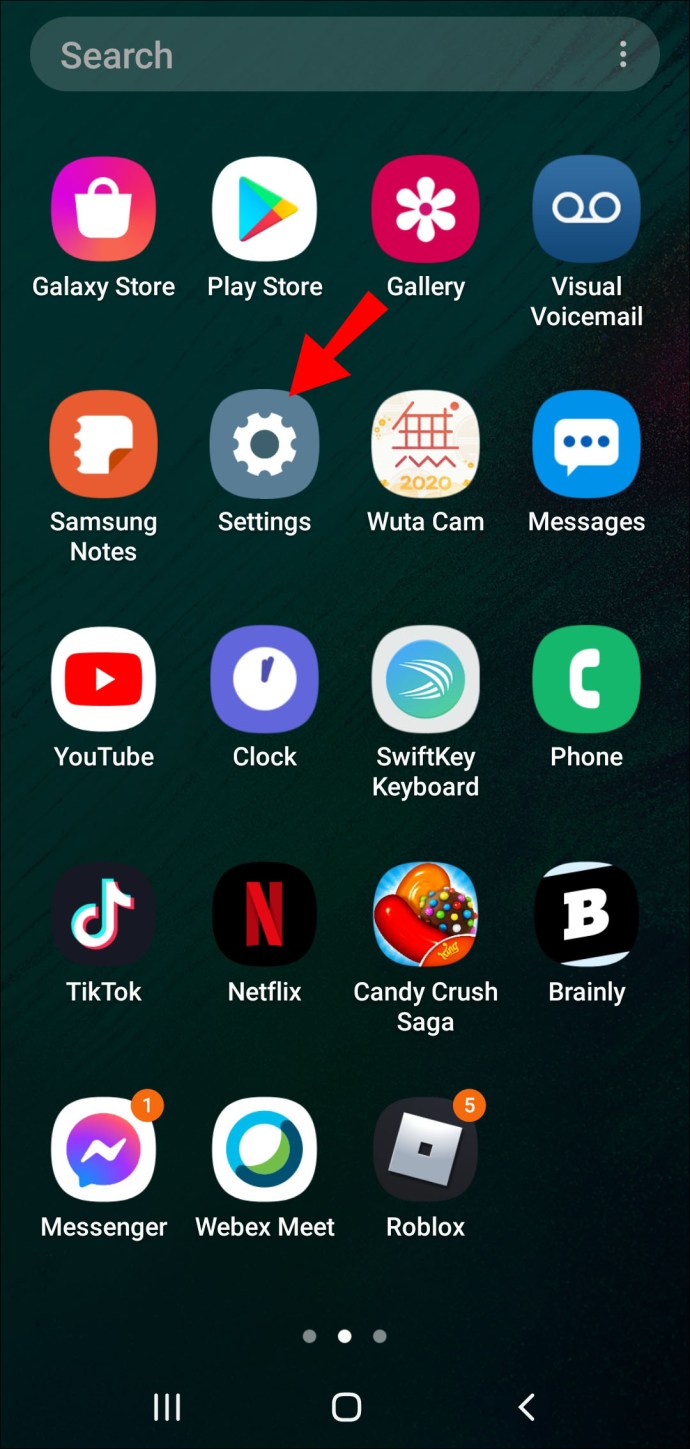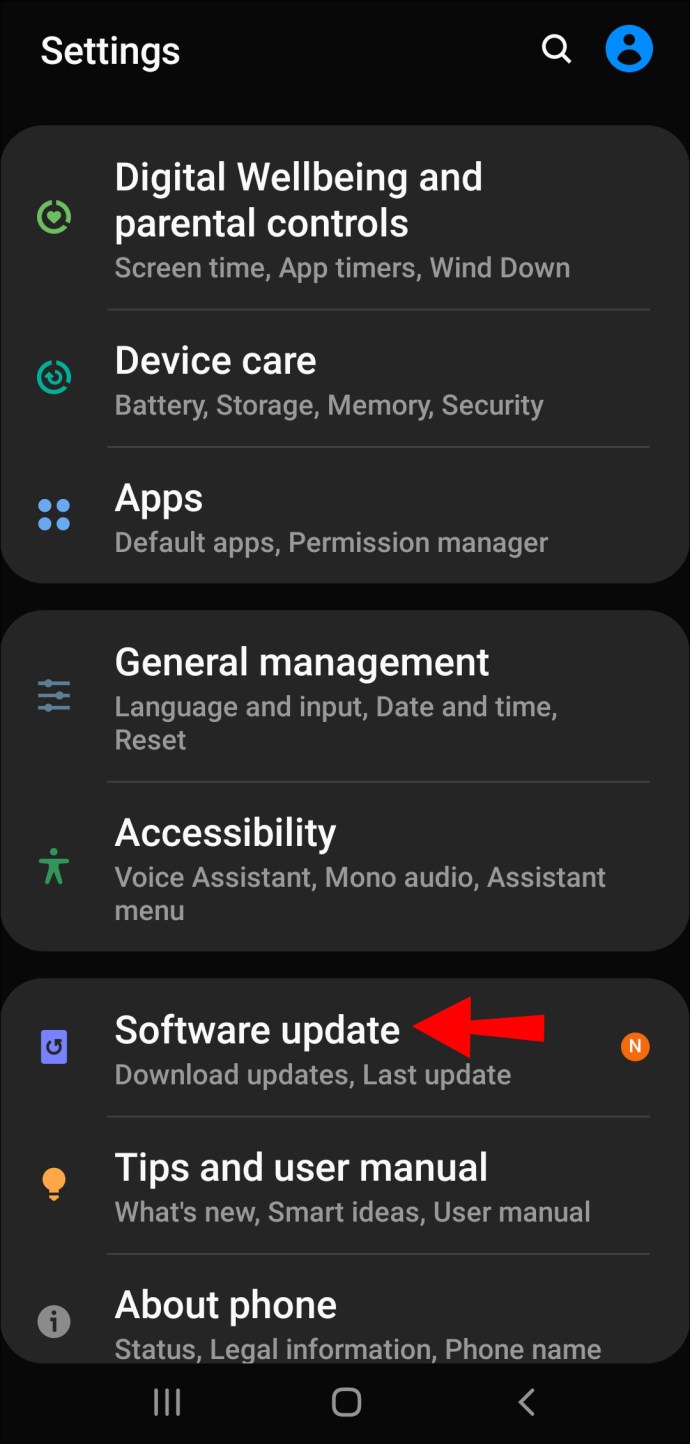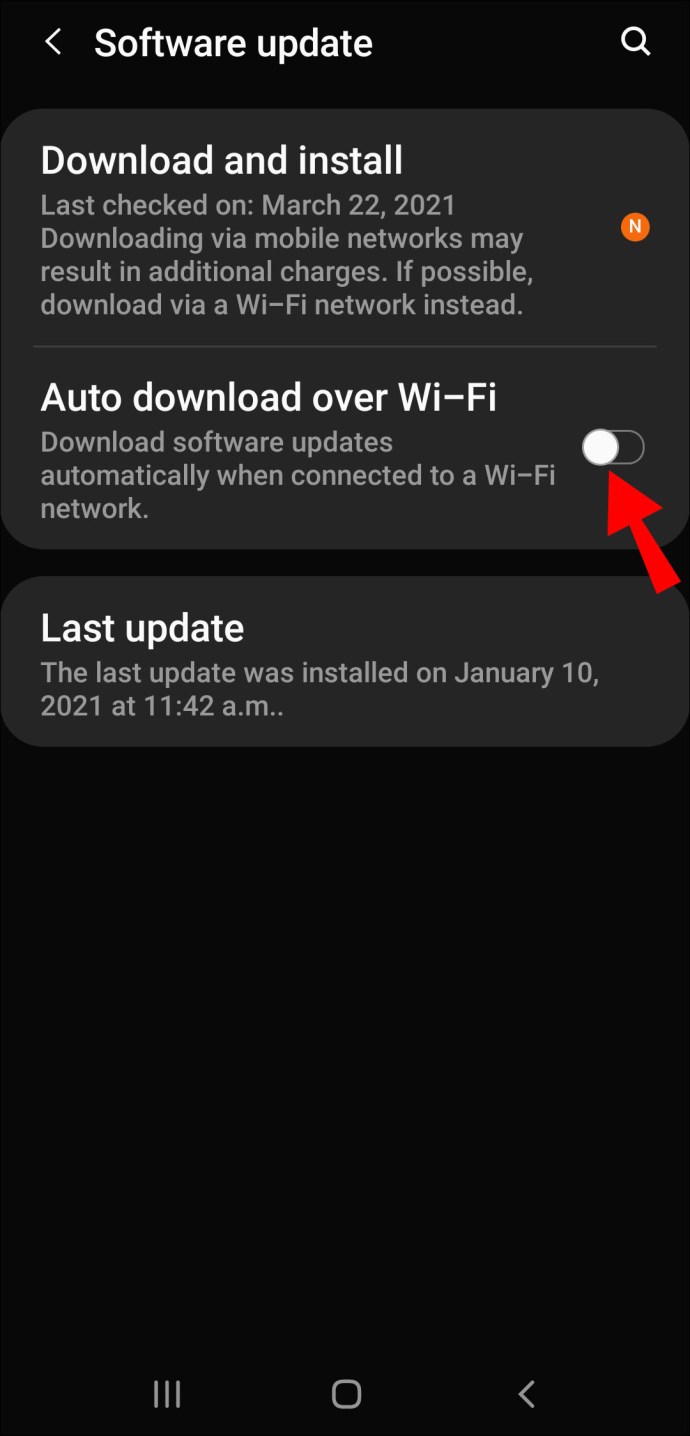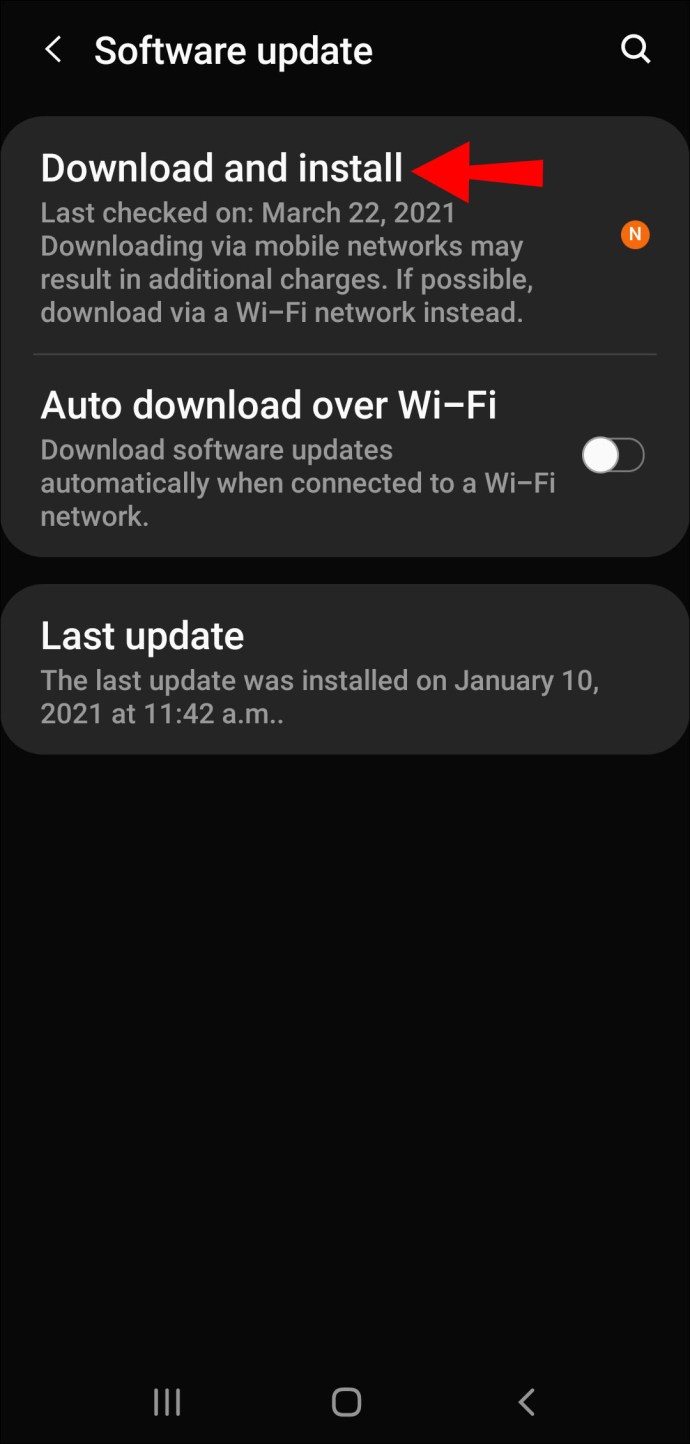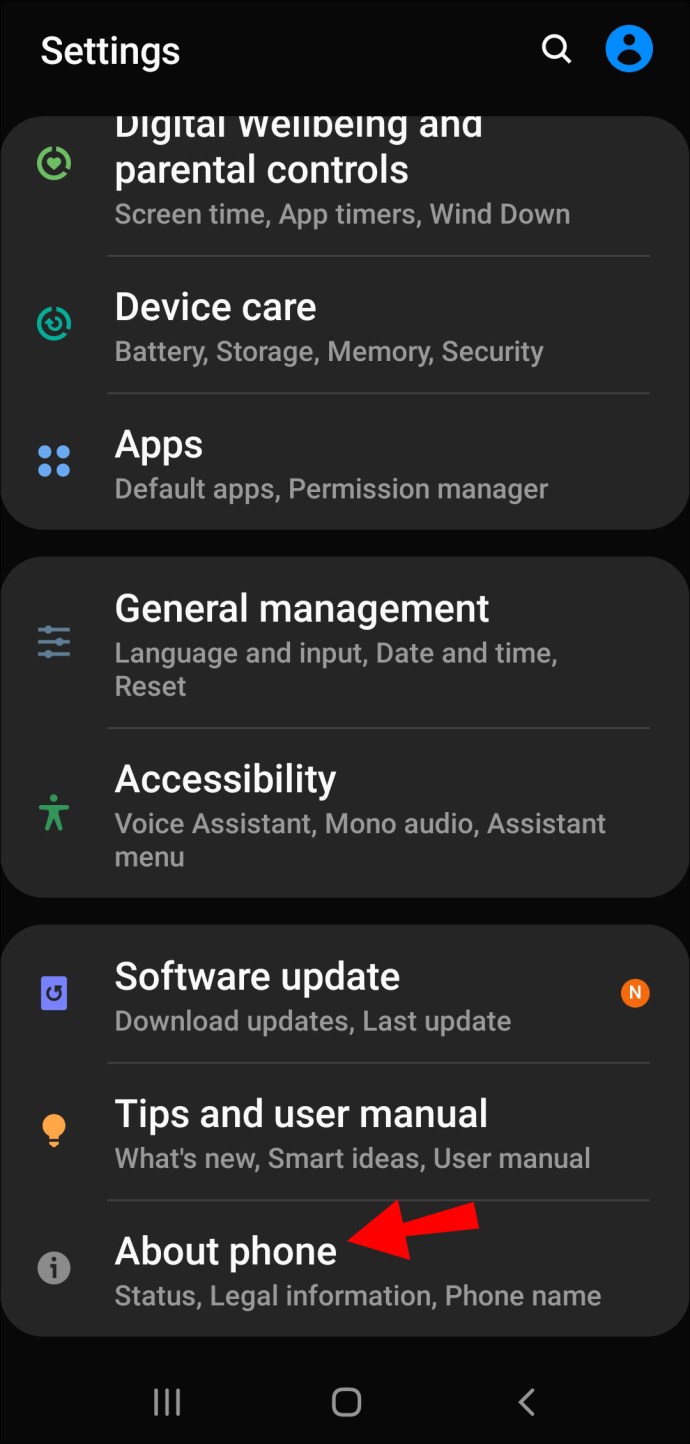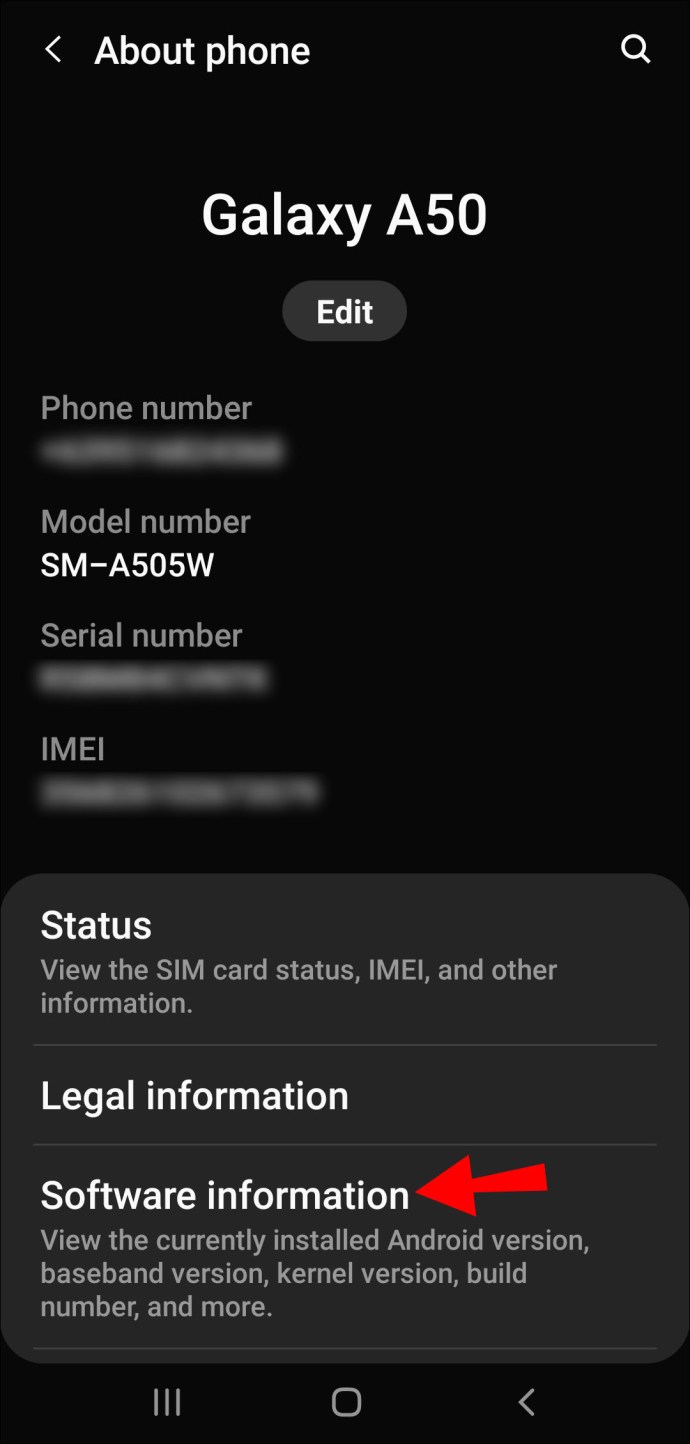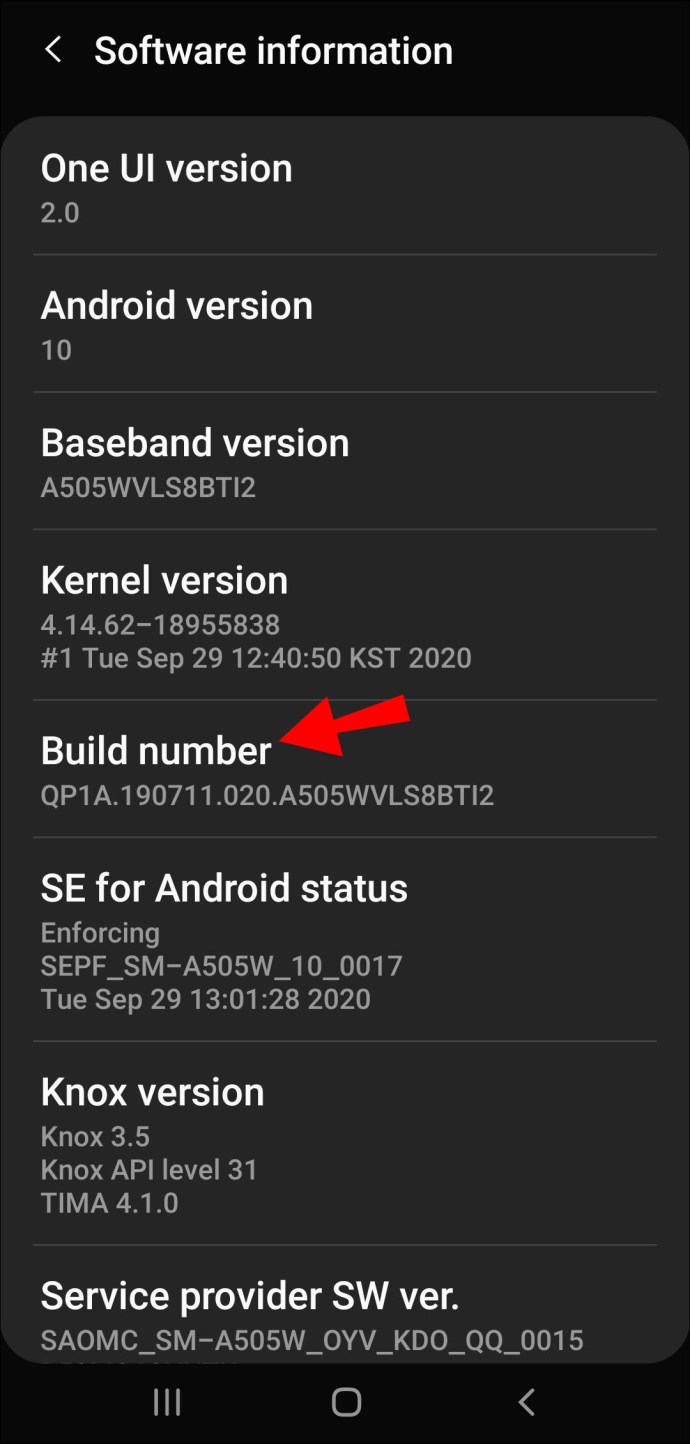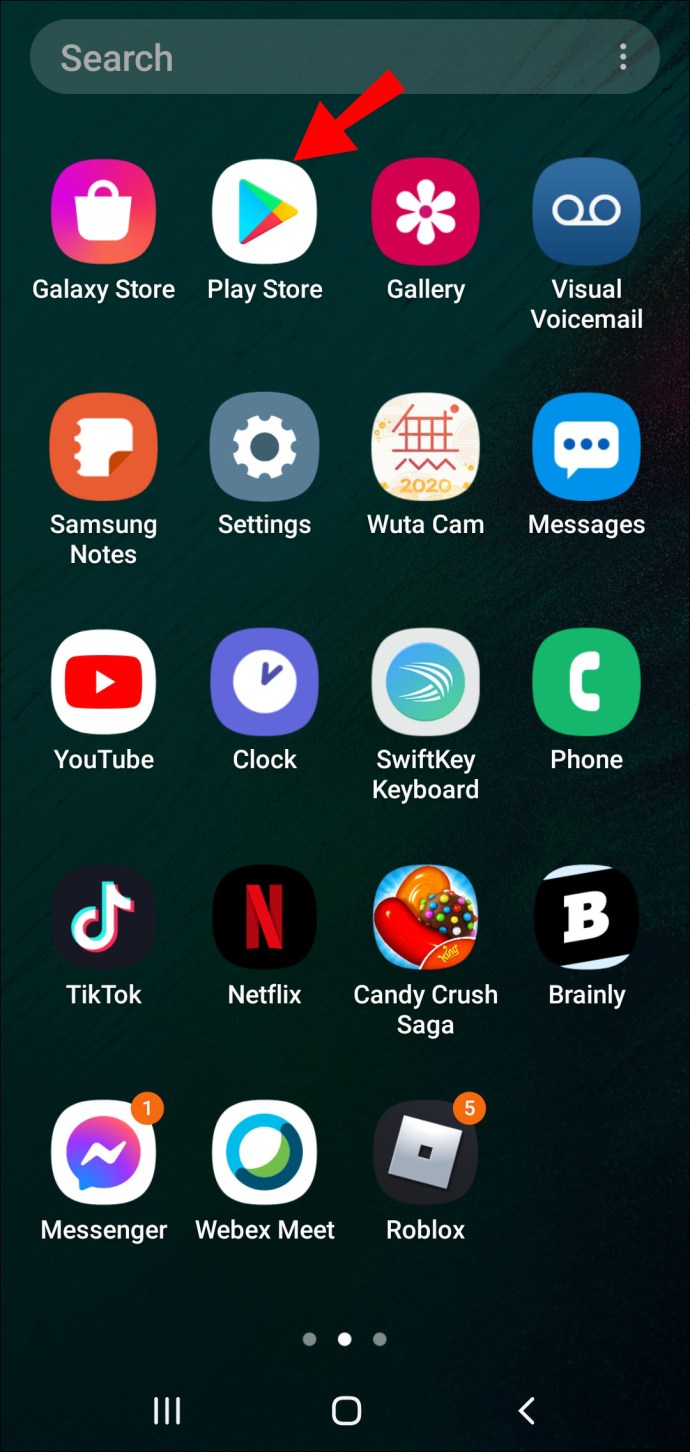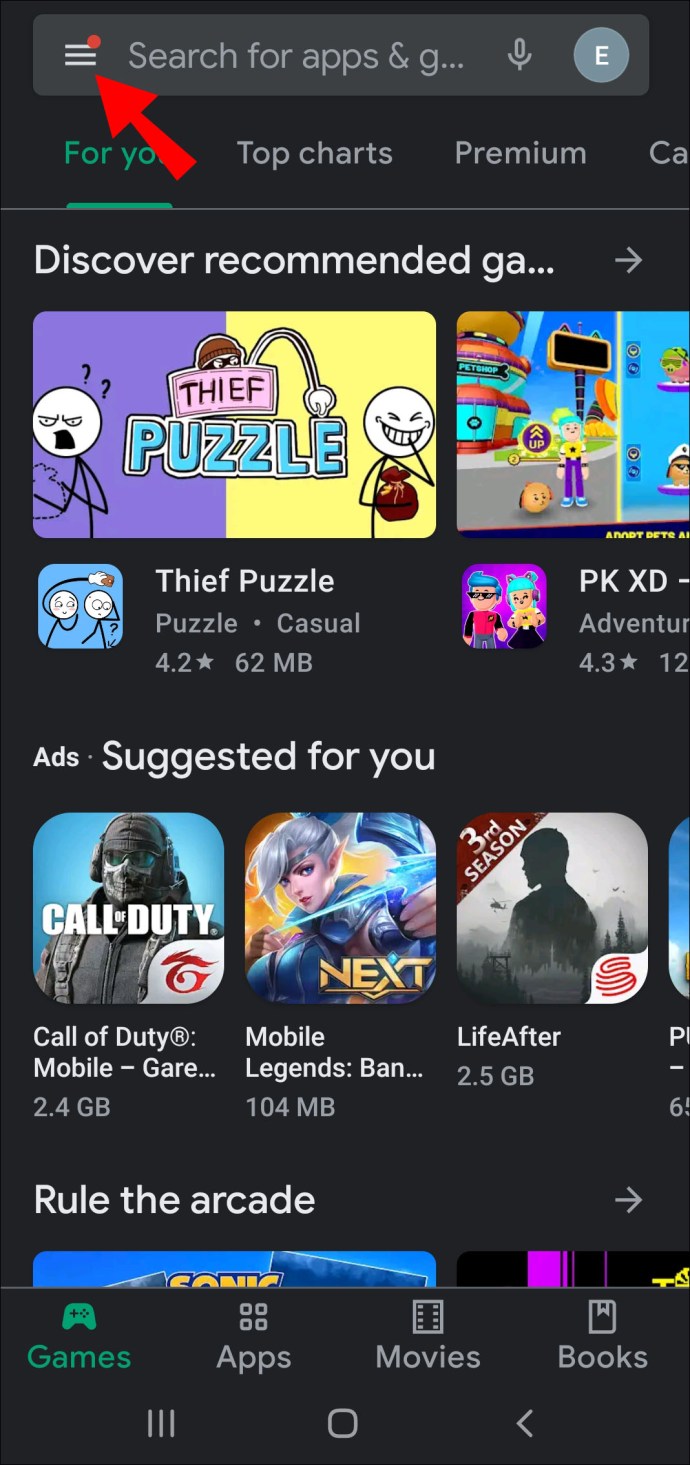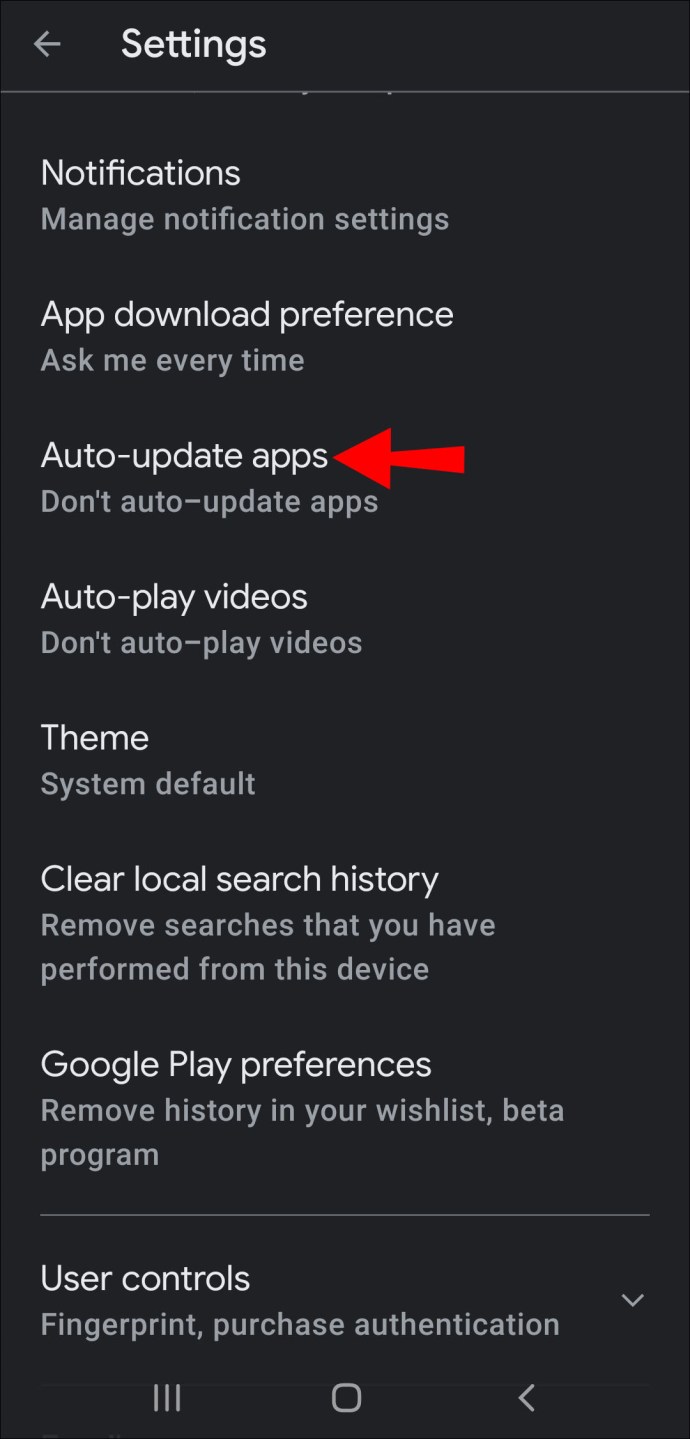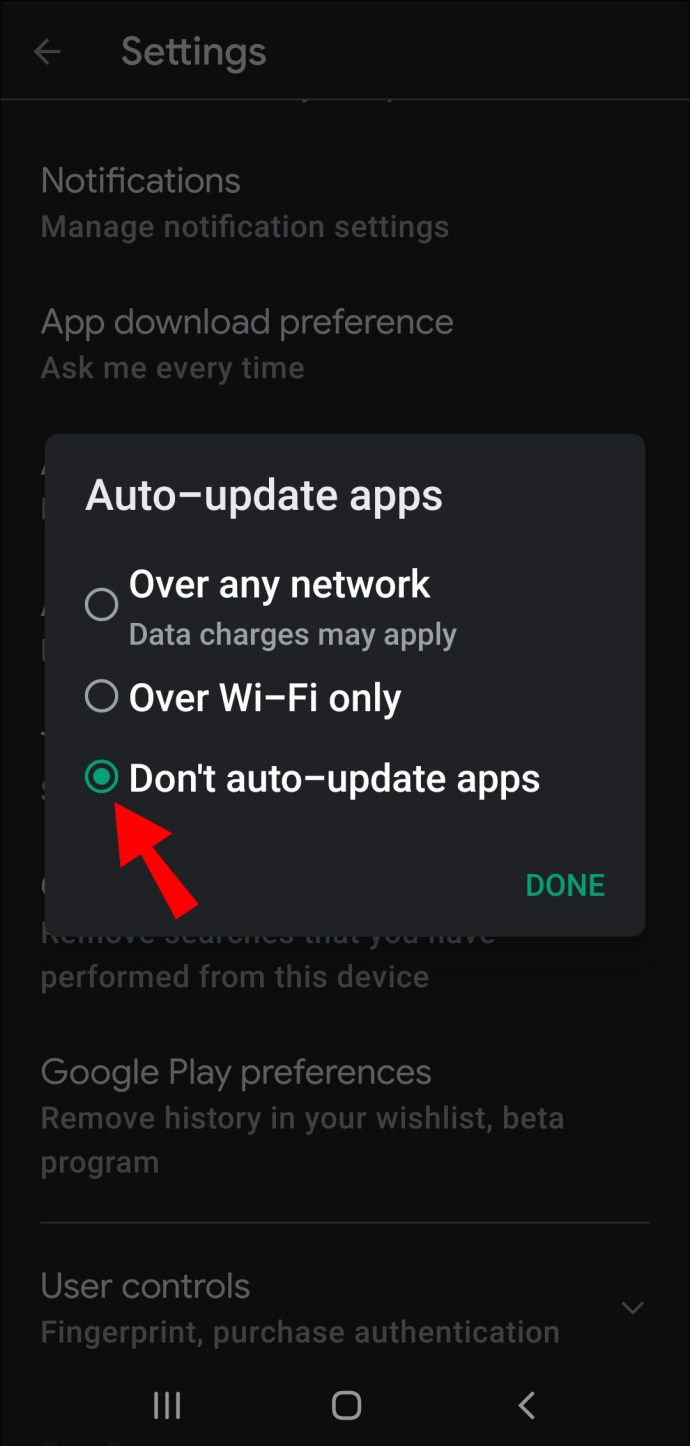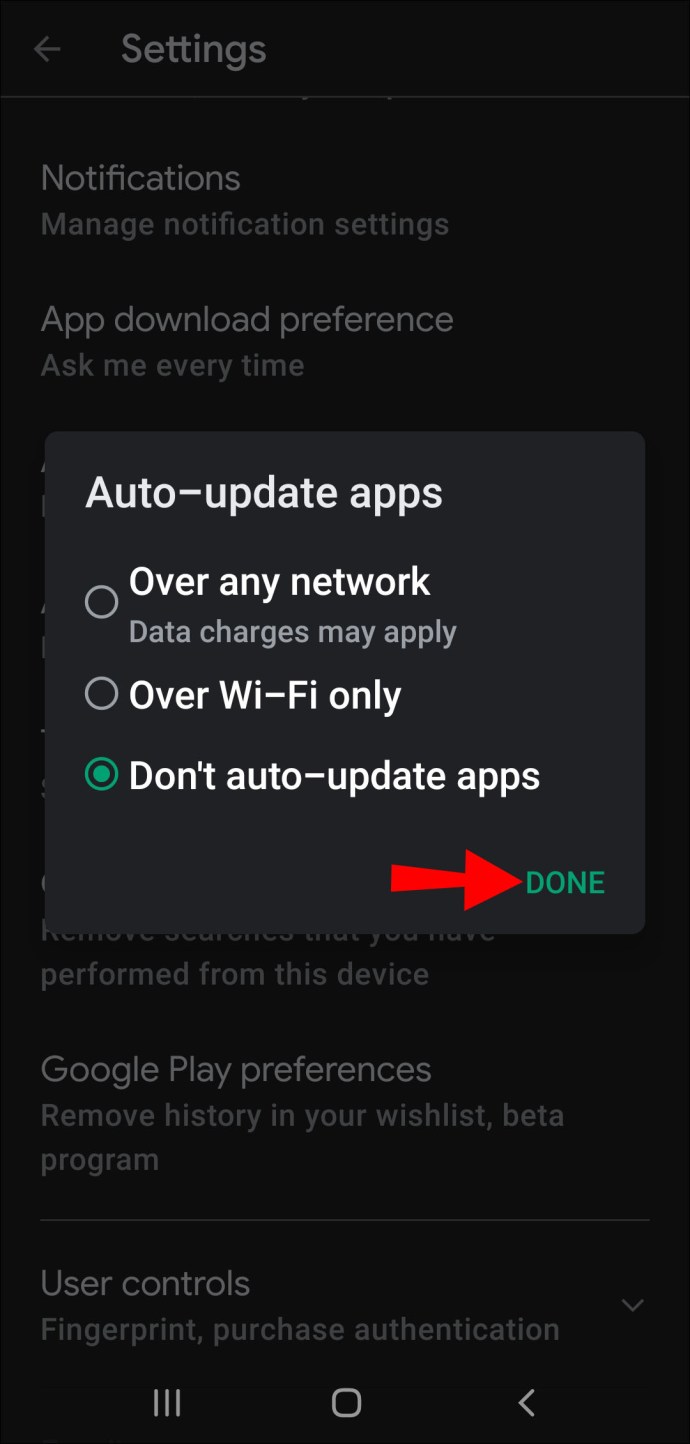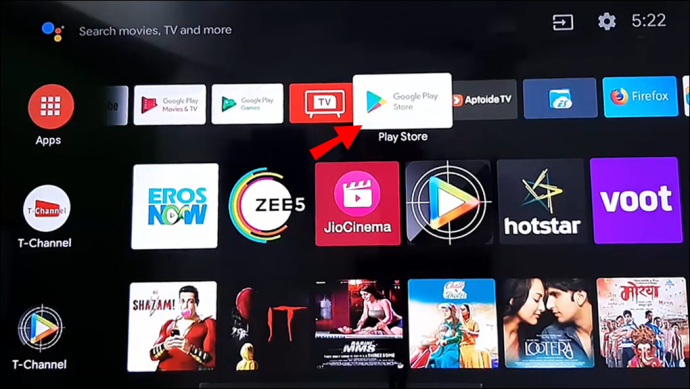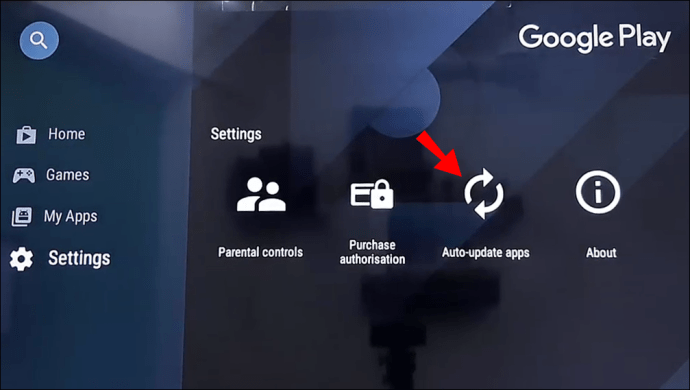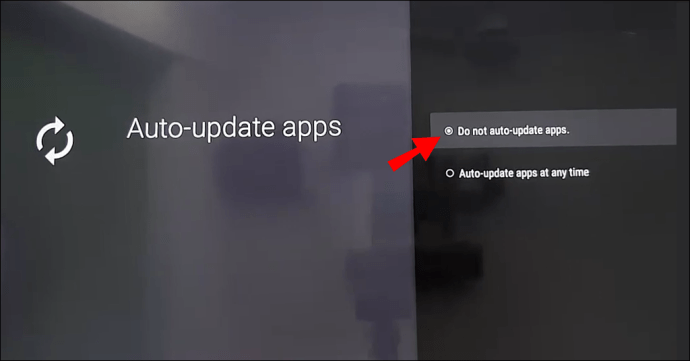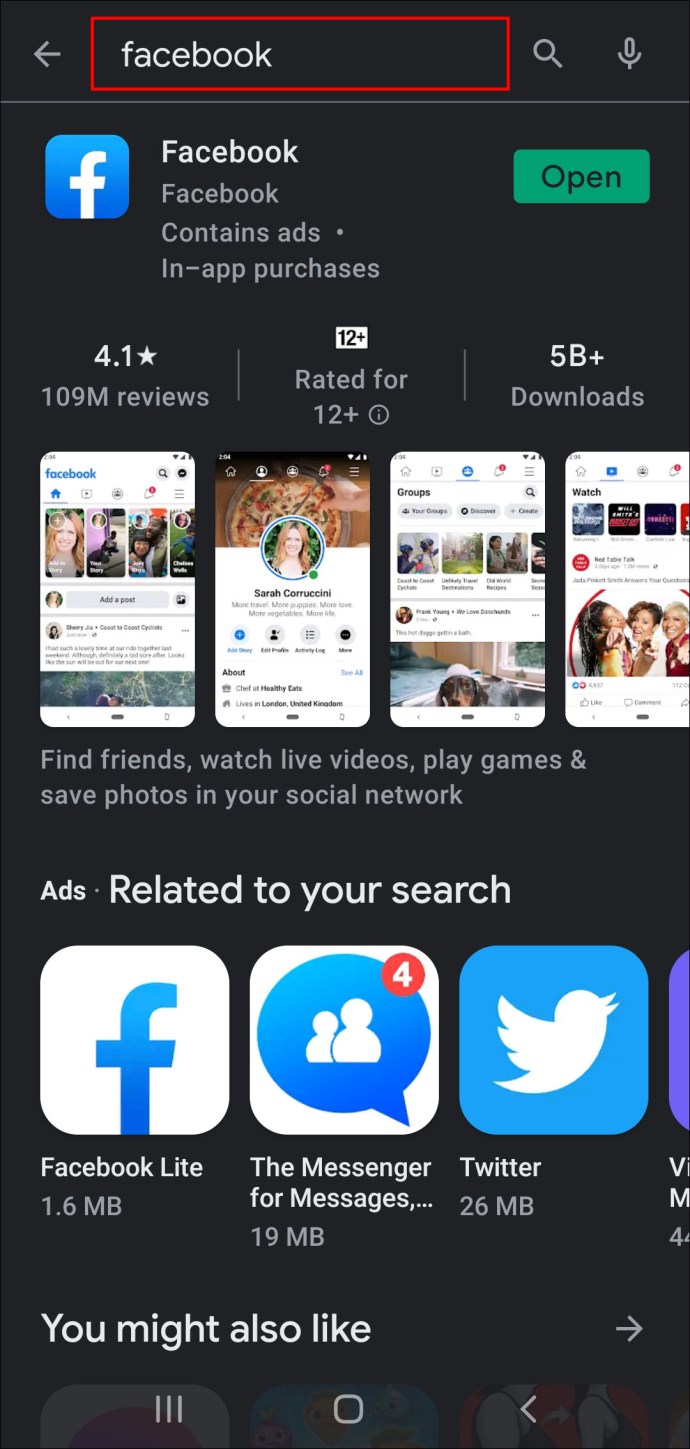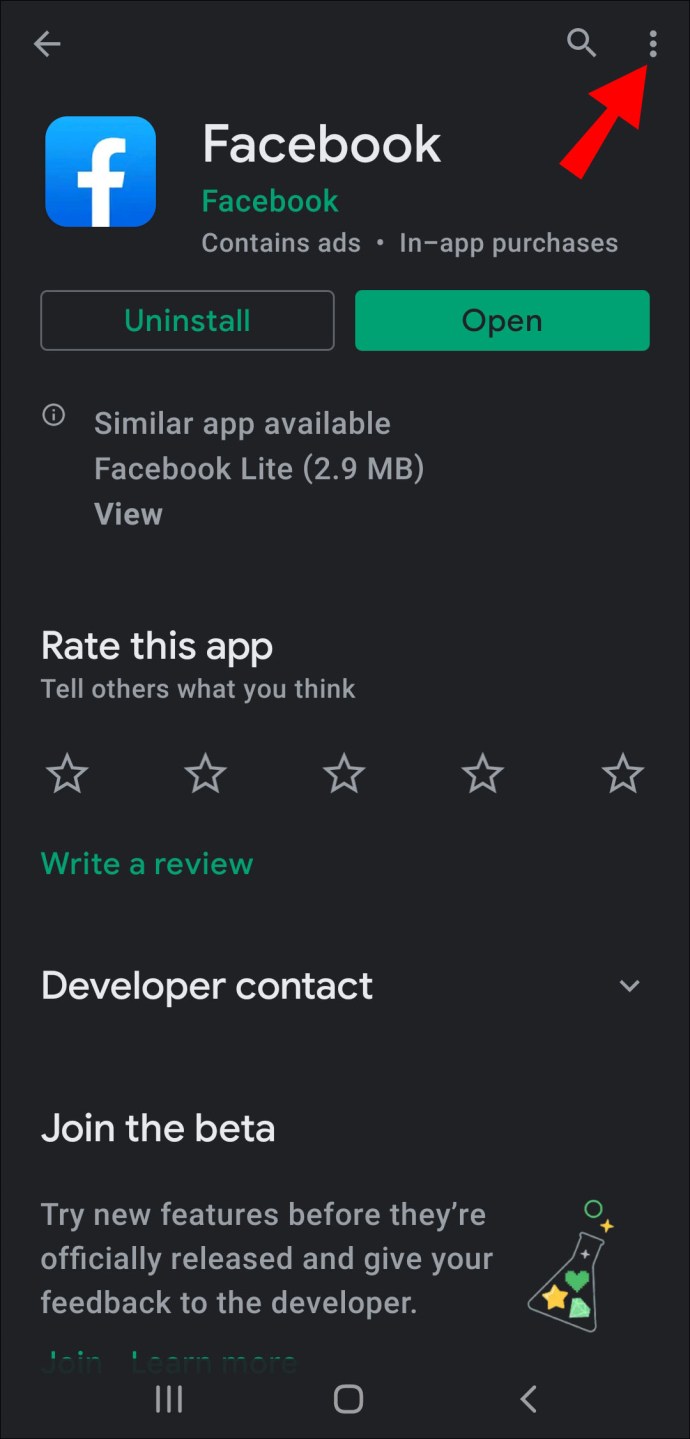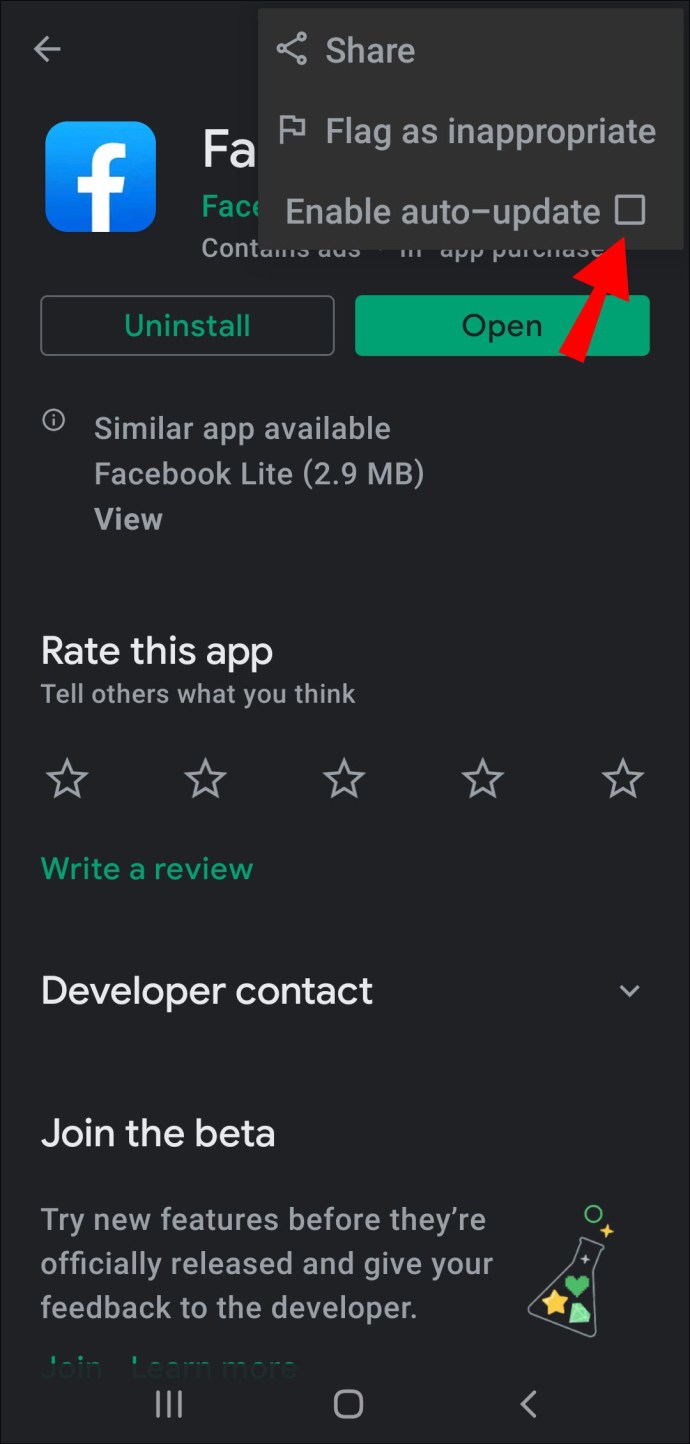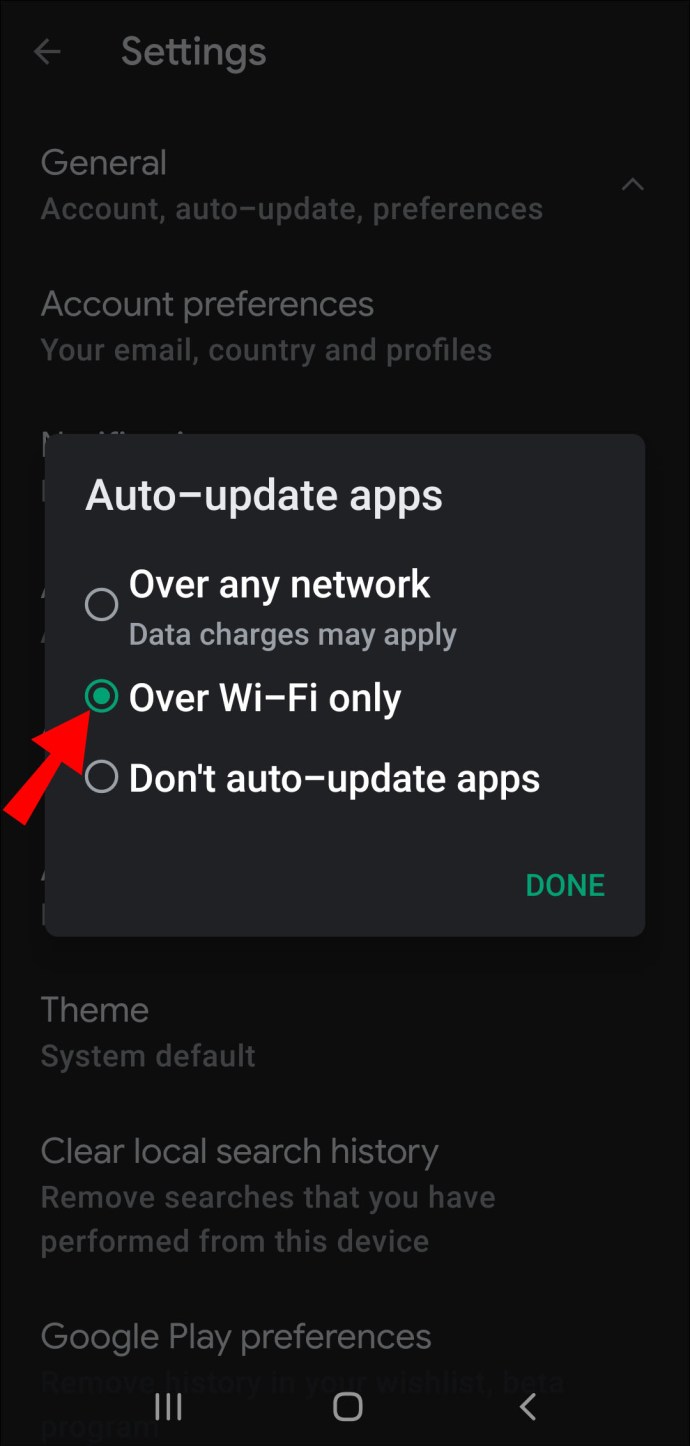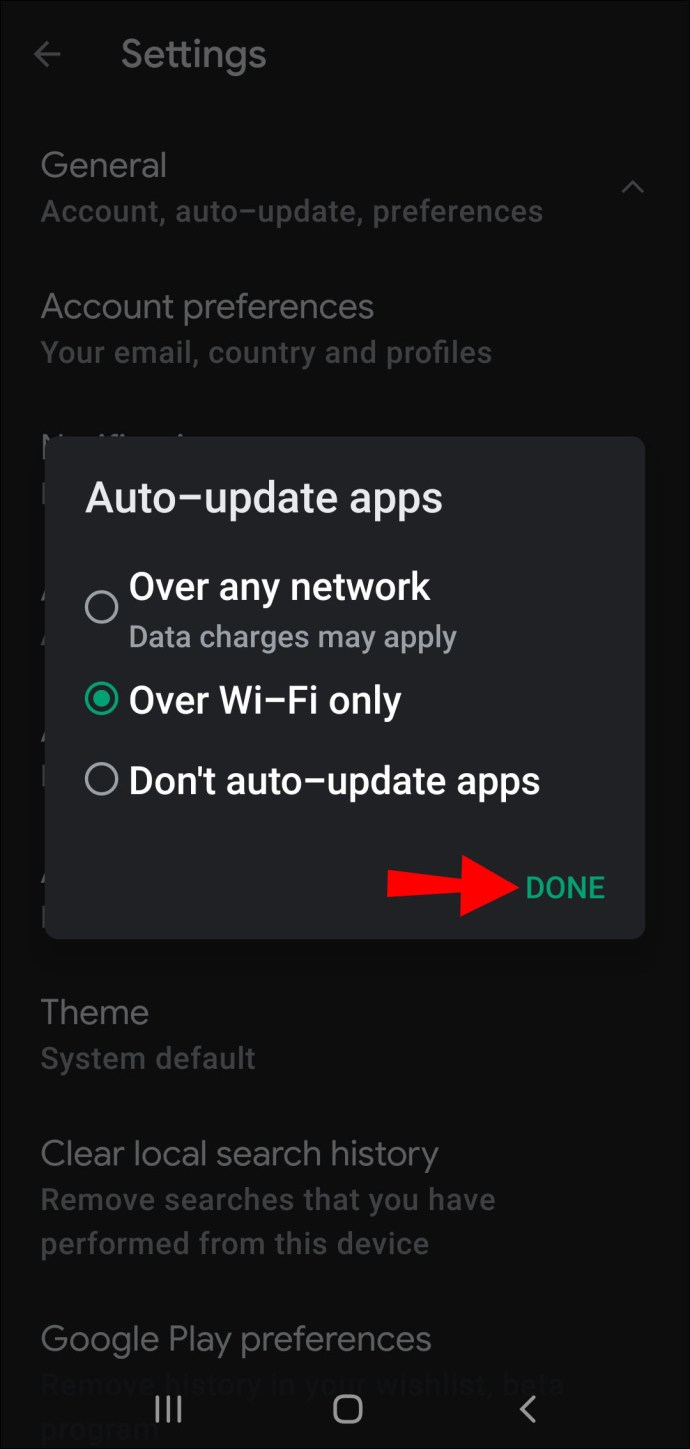Otomatik güncellemeler kuşkusuz bazen can sıkıcıdır, ancak çoğunlukla gereklidirler. Bir Android cihaz kullanıcısıysanız, muhtemelen güncellemelerin mevcut olduğuna veya işletim sisteminizin ve uygulamaların zaten güncellendiğine dair bildirimler almaya alışmışsınızdır.

Ancak, Android akıllı telefonunuzun veya tabletinizin önce onayınız olmadan güncellenmesini istemediğiniz durumlar vardır. Belki mobil verilere bağlısınız ve aylık veri limitiniz var.
Diğer nedenler, yeterli depolama alanınız olmayabilir veya telefonunuzun yepyeni olmaması olabilir. Bu makale, bu güncellemeleri nasıl devre dışı bırakacağınızı gösterecektir.
Bir Android Cihazda Otomatik İşletim Sistemi Güncellemeleri Nasıl Kapatılır?
Android'inizin düzenli sistem güncellemelerine ihtiyaç duymasının nedeni, yalnızca yeni özelliklerden yararlanabilmeniz değildir. Genellikle güncellemeler, kullanıcılar tarafından bildirilen mevcut bir hatayı veya aksaklıkları düzelttikleri için gereklidir.
Yine de, bazı Android kullanıcıları, cihazlarında otomatik güncelleme almayı beklemeyi tercih eder ve bunun yerine bunu manuel olarak yapar.
Yeni güncellemelerin neler getirdiğini araştırmak için kendinize zaman ayırmak, cihazınızda Android işletim sistemini nihayet güncellemeyi yaptığınızda ne bekleyeceğiniz konusunda size bir fikir verecektir. Bu nedenle, Android'inizde otomatik güncellemeler almadığınızdan emin olmak için bunları nasıl kapatabileceğiniz aşağıda açıklanmıştır.
Yöntem 1 – Güncellemeleri Erteleme
Hemen hemen tüm Android cihazlar, yalnızca Wi-Fi kullanarak yeni işletim sistemi sürümünü indirme seçeneği sunar. En son güncellemeler genellikle 100 MB'ın üzerindedir ve çoğu kişi verilerini yeni işletim sistemini edinmek için harcamayı tercih etmez.
Genellikle bu, Android'deki varsayılan ayardır. Ancak, kapatabilirsiniz. Bunu yaptığınızda, yalnızca yeni Android işletim sistemi sürümünün mevcut olduğuna dair bir bildirim alırsınız, ancak cihaz bunu otomatik olarak indirmez.
Ardından, cihazın ayarlarına gidebilir ve hazır olduğunuzda güncellemeleri manuel olarak indirebilirsiniz. Bunu şu şekilde yaparsınız:
- Android telefonunuzun Ayarlarına gidin.
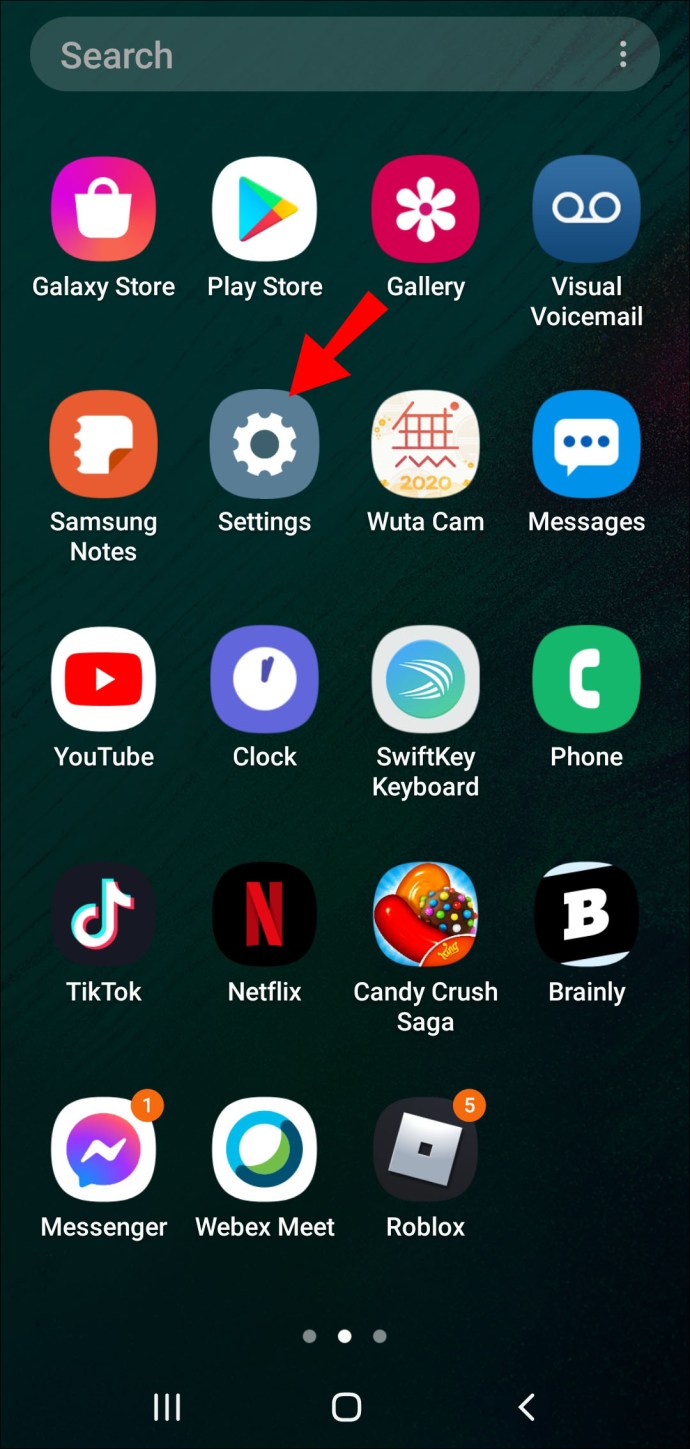
- “Yazılım güncellemesi” üzerine dokunun.
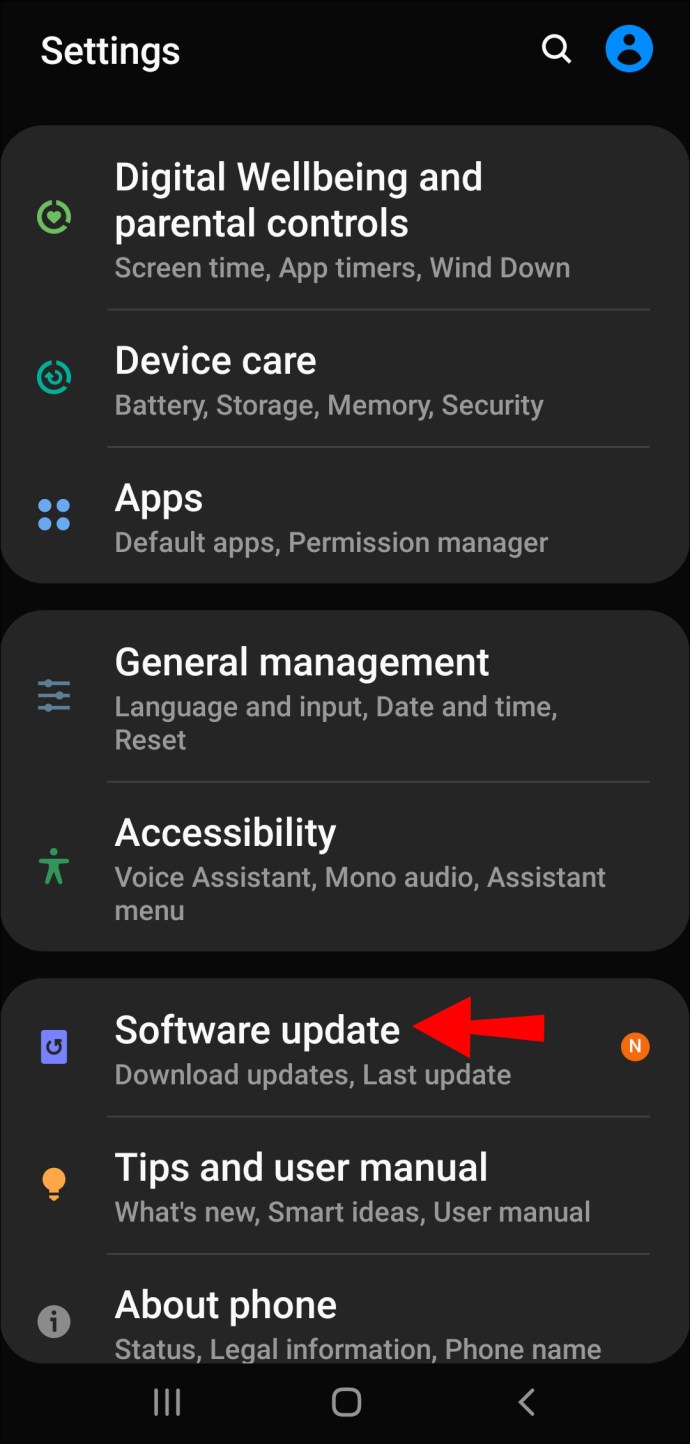
- “Wi-Fi üzerinden otomatik indirme” anahtarını kapalı konuma getirin.
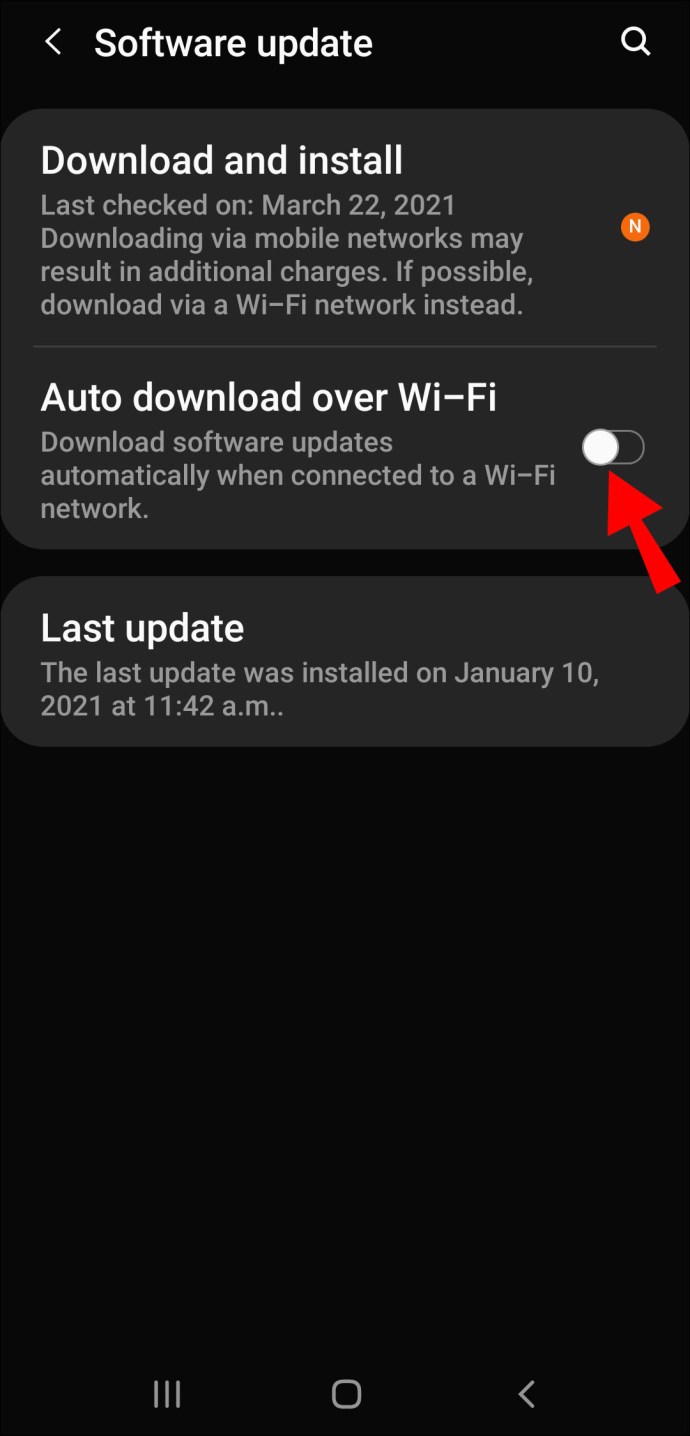
Bu yöntemin bir dezavantajı var. Sizi yeni güncelleme hakkında bilgilendiren bildirim, siz güncellemeyi indirip yükleyene kadar ana ekranınızdan kaldırılmayacaktır. Ekranınızdan gitmesini istediğinizde şu adımları izleyin:
- Cihazınızda Ayarlar'ı açın.
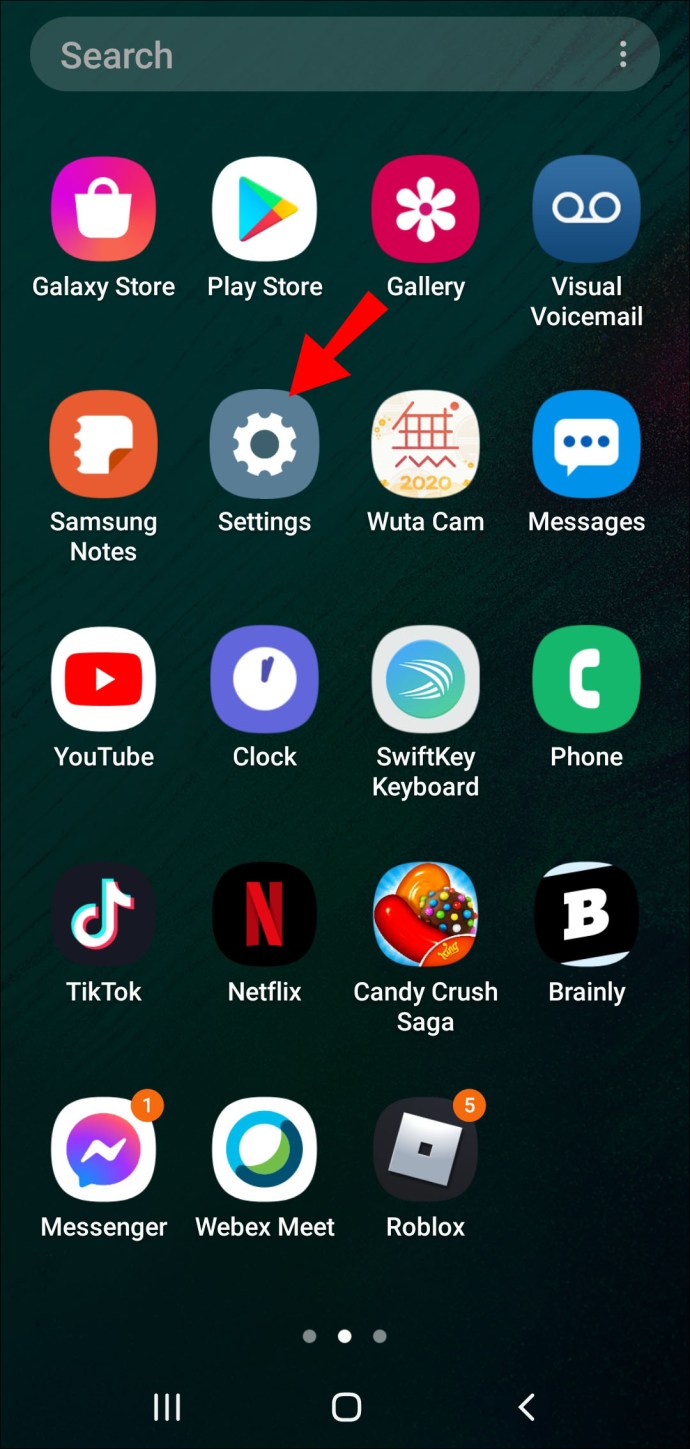
- “Yazılım güncellemesi”ni seçin.
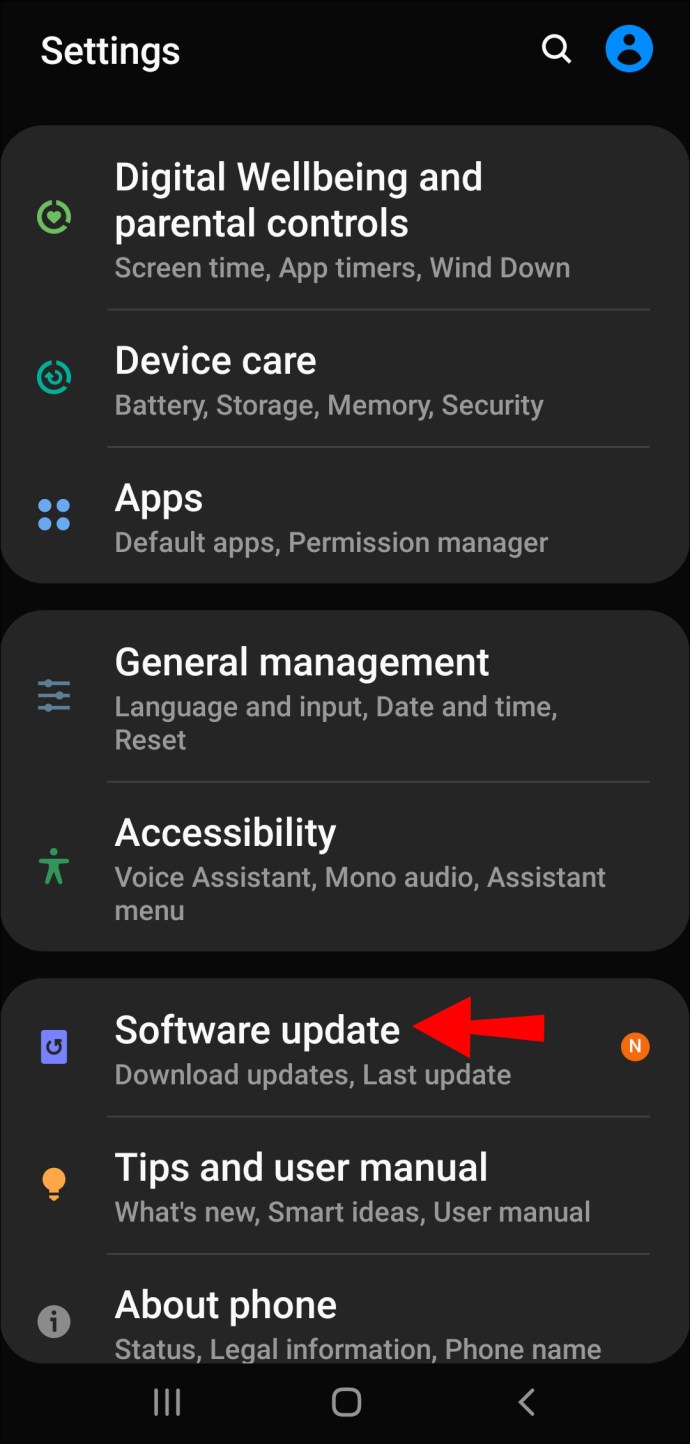
- "İndir ve yükle"yi seçin.
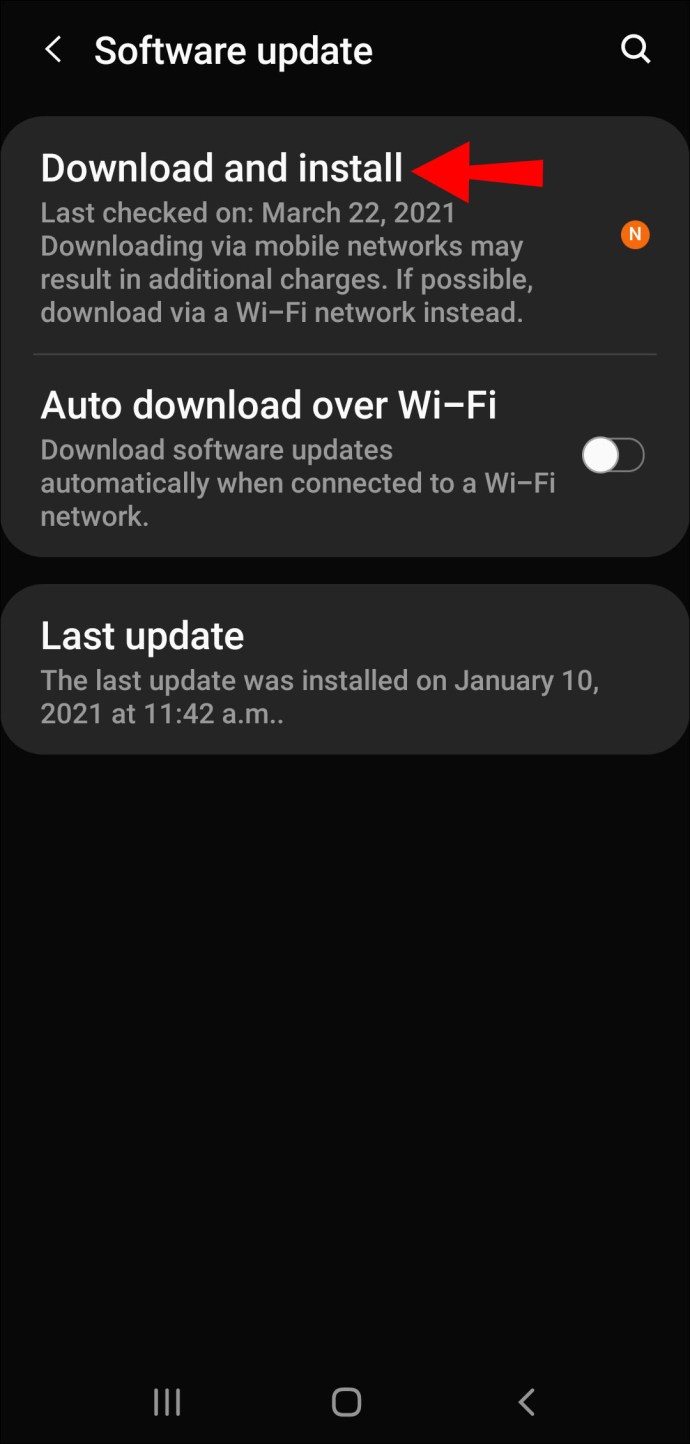
Yöntem 2 – Geliştirici Modunu Etkinleştir
Birkaç ekstra adım gerektirse de deneyebileceğiniz başka bir strateji daha var. Biraz daha derine inmeye ve Android güncellemelerini tamamen engellemeye hazır olmanın yanı sıra. İşte bahsettiğimiz şey:
- Yine, cihazınızın Ayarlar uygulamasına gidin.
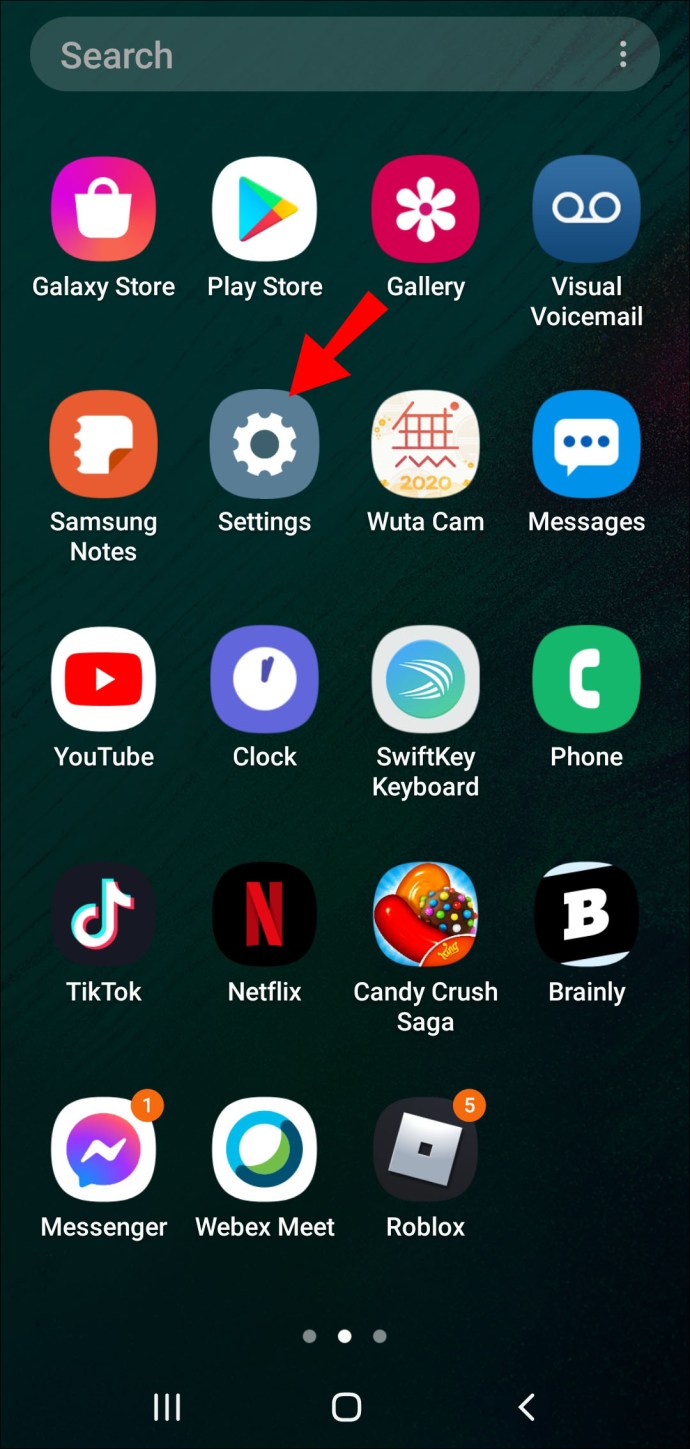
- Genellikle en altta “Telefon Hakkında” veya “Cihaz Hakkında” seçeneğini görürsünüz. Bunun üzerine dokunun.
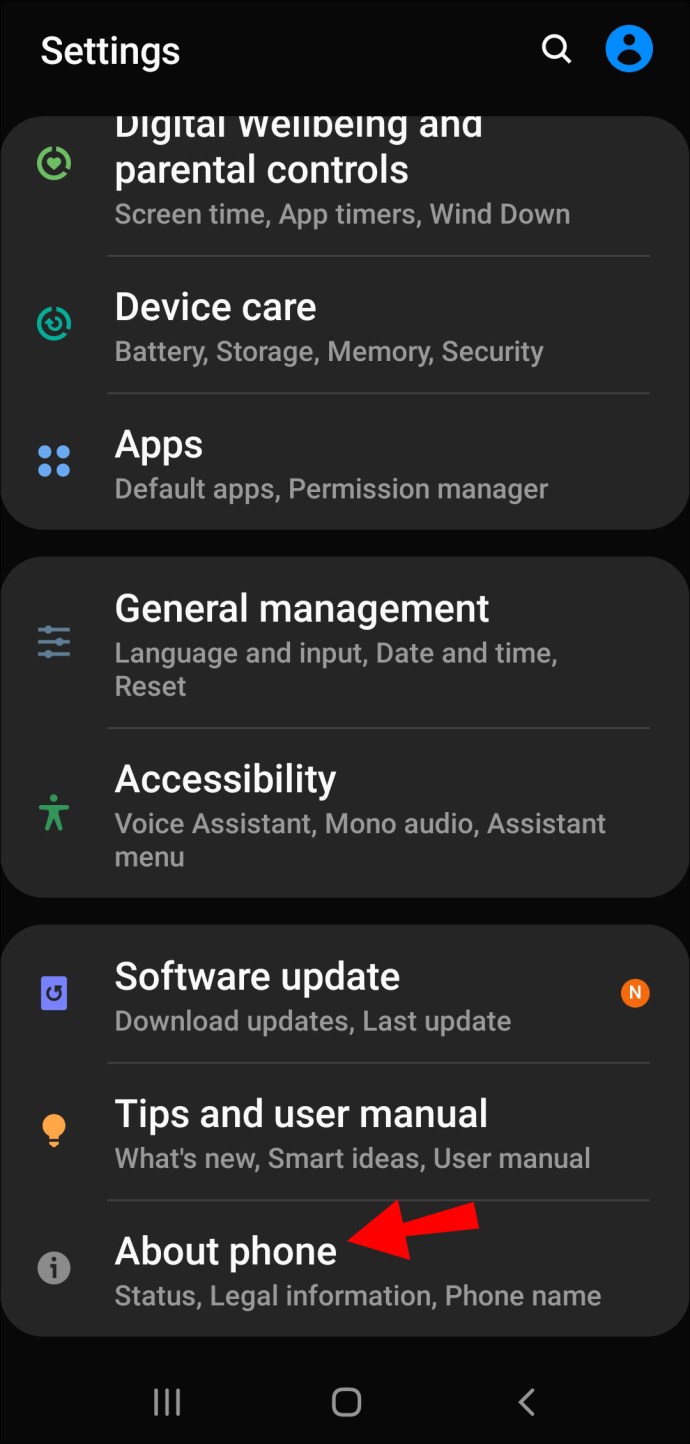
- Ardından, “Yazılım Bilgileri” seçeneğini seçin.
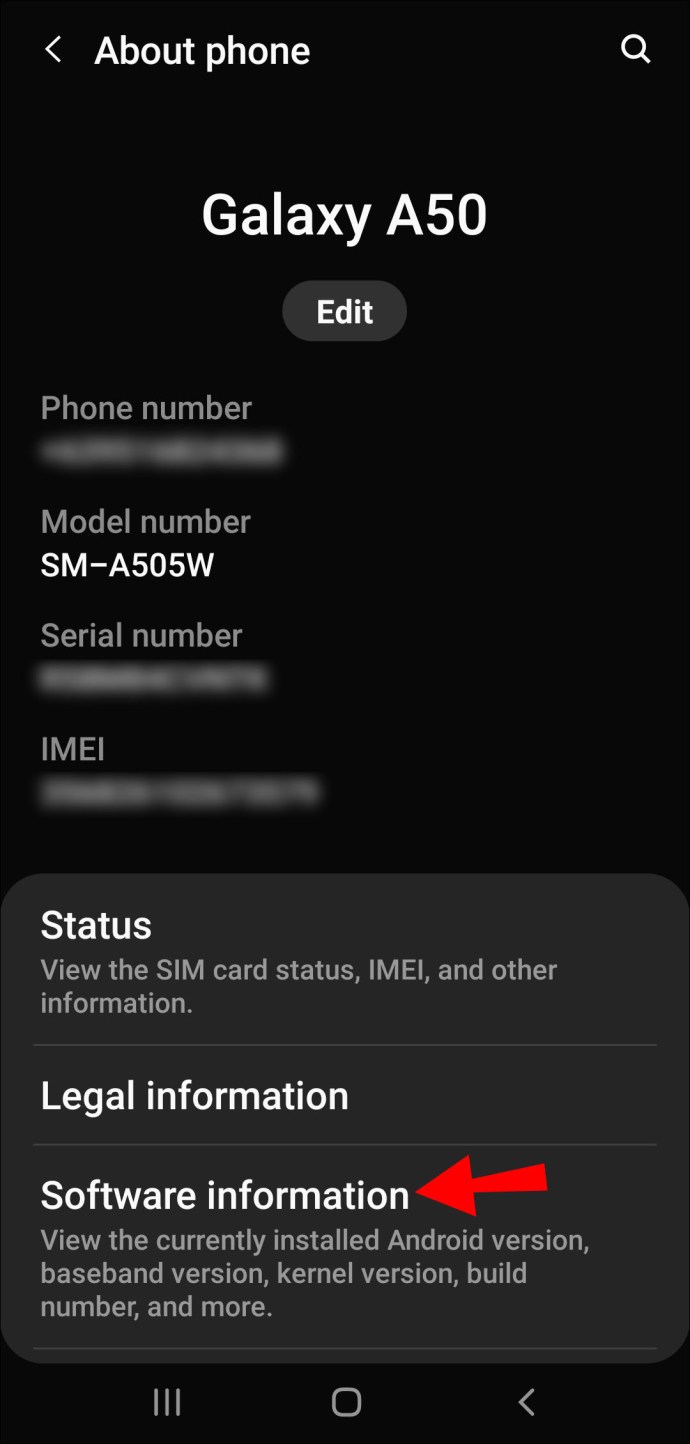
- Aşağı kaydırın ve “Yapı Numarası”nı seçin.
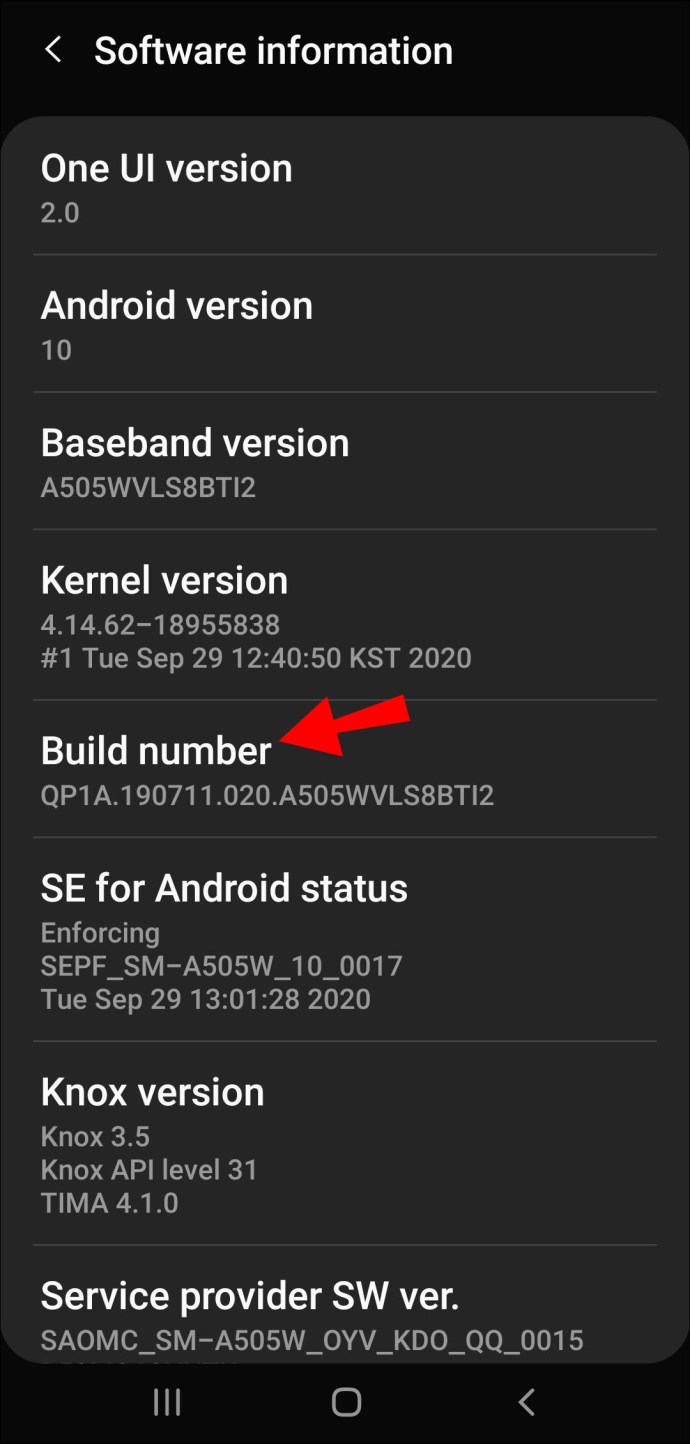
- “Geliştirici modunu” etkinleştirdiğinize dair bildirim alana kadar buna art arda birkaç kez dokunmanız gerekecek.
Bu, orijinal ayarlar ekranına geri dönmeniz gereken noktadır. "Cihaz Hakkında" bölümünün yanında "Geliştirici seçenekleri" yazan bir tane daha göreceksiniz.
Tek yapmanız gereken o bölüme dokunmak ve “Otomatik sistem güncellemeleri” aramak. Son olarak, bu özelliğin devre dışı olduğundan emin olun. Bu işlem, Android cihazınızda otomatik sistem güncellemeleri almanızı engelleyecektir.
Google Play Uygulamaları için Otomatik Güncellemeler Nasıl Kapatılır?
Android işletim sisteminizin düzenli güncellemeler almasına karşı olmayabilirsiniz. Ancak, uygulamalar için otomatik güncellemeler söz konusu olduğunda, bu farklı bir hikaye. Play Store'dan kaç uygulama indirdiniz? Tüm uygulamaların düzenli güncellemeleri vardır ve en popüler olanı, bunları oldukça sık bir şekilde yayınlamasıdır.
Bazı kullanıcılar bununla ilgili bir sorun görmezken, diğerleri cihazlarının depolama alanının azaldığına veya mobil verilerinin azaldığına dair her bildirim aldıklarında kendilerini şaşkına çeviriyor.
Android uygulamalarında manuel güncellemeler genellikle daha ihtiyatlı bir çözümdür. Bunu cihazınızda şu şekilde ayarlayabilirsiniz:
- Android cihazınızda Play Store uygulamasını başlatın.
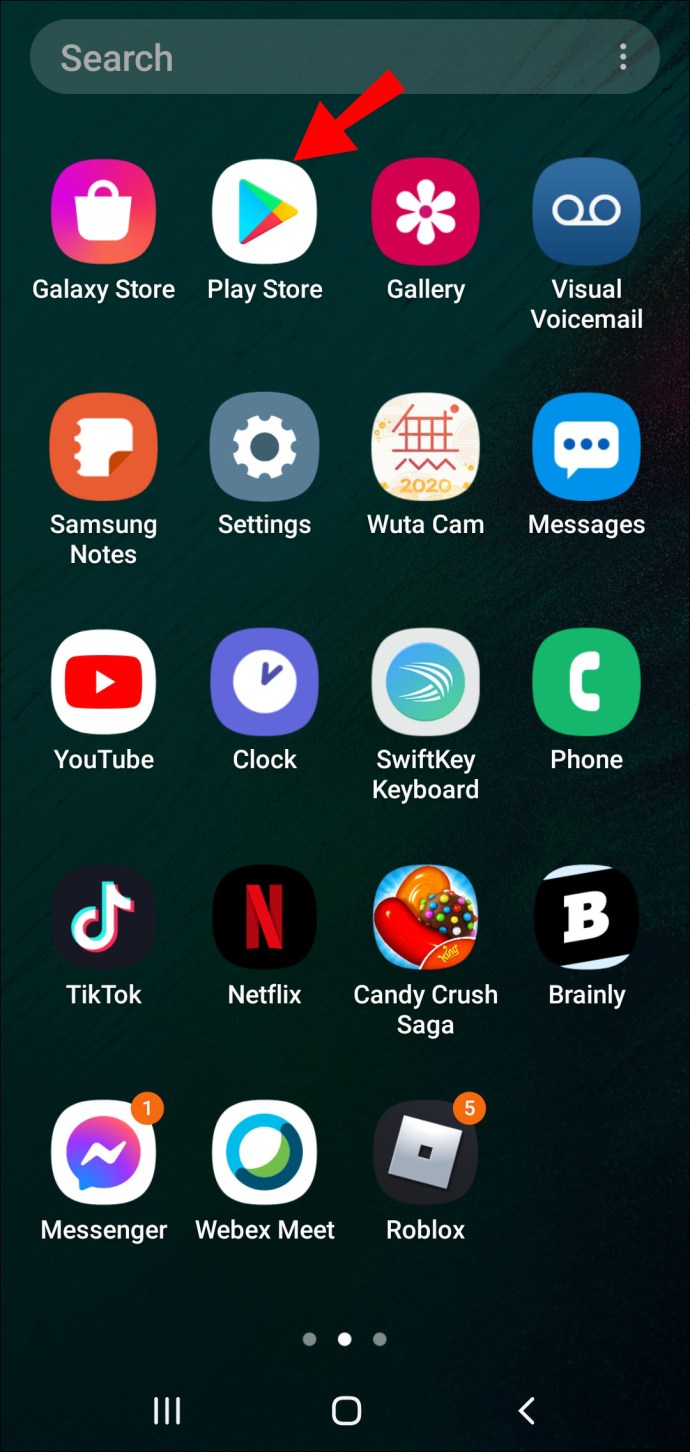
- Ekranın sol üst köşesindeki üç yatay çizgiye dokunun.
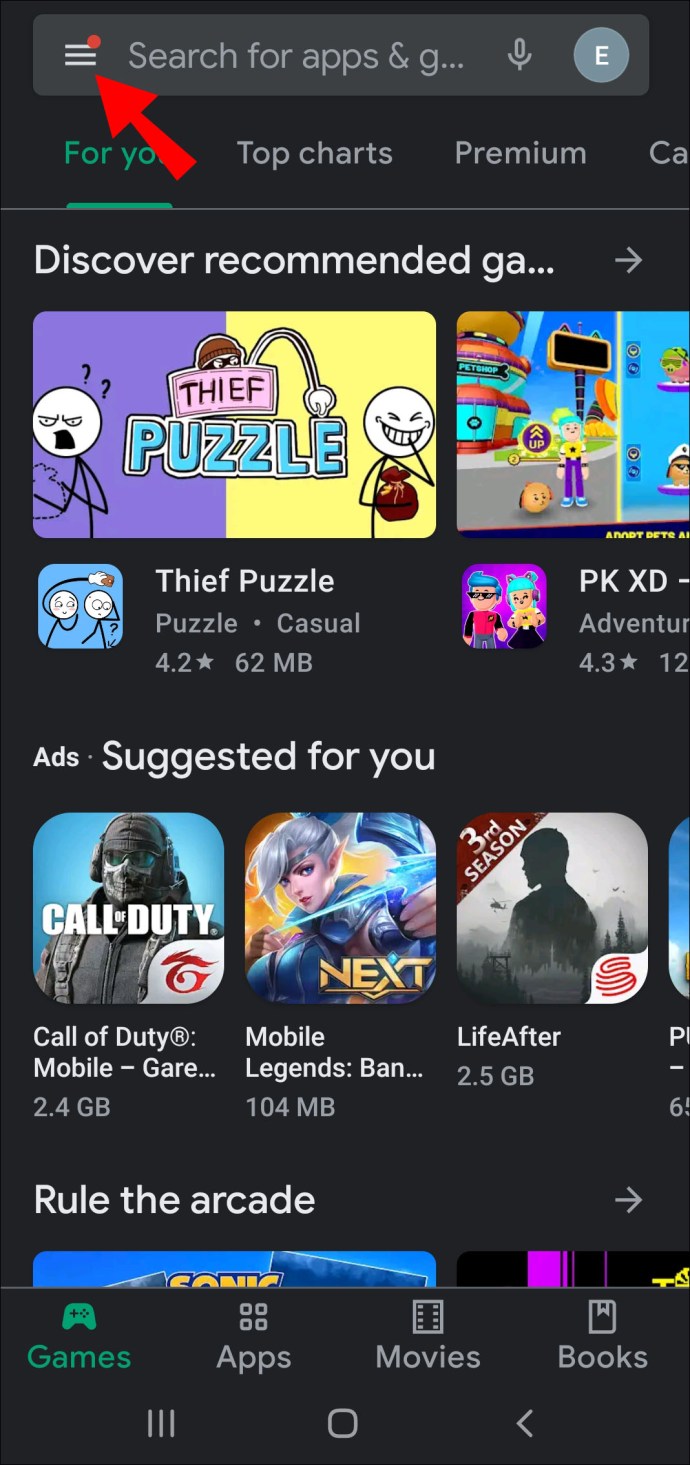
- Şimdi, “Ayarlar”ı ve ardından “Uygulamaları otomatik güncelle”yi seçin.
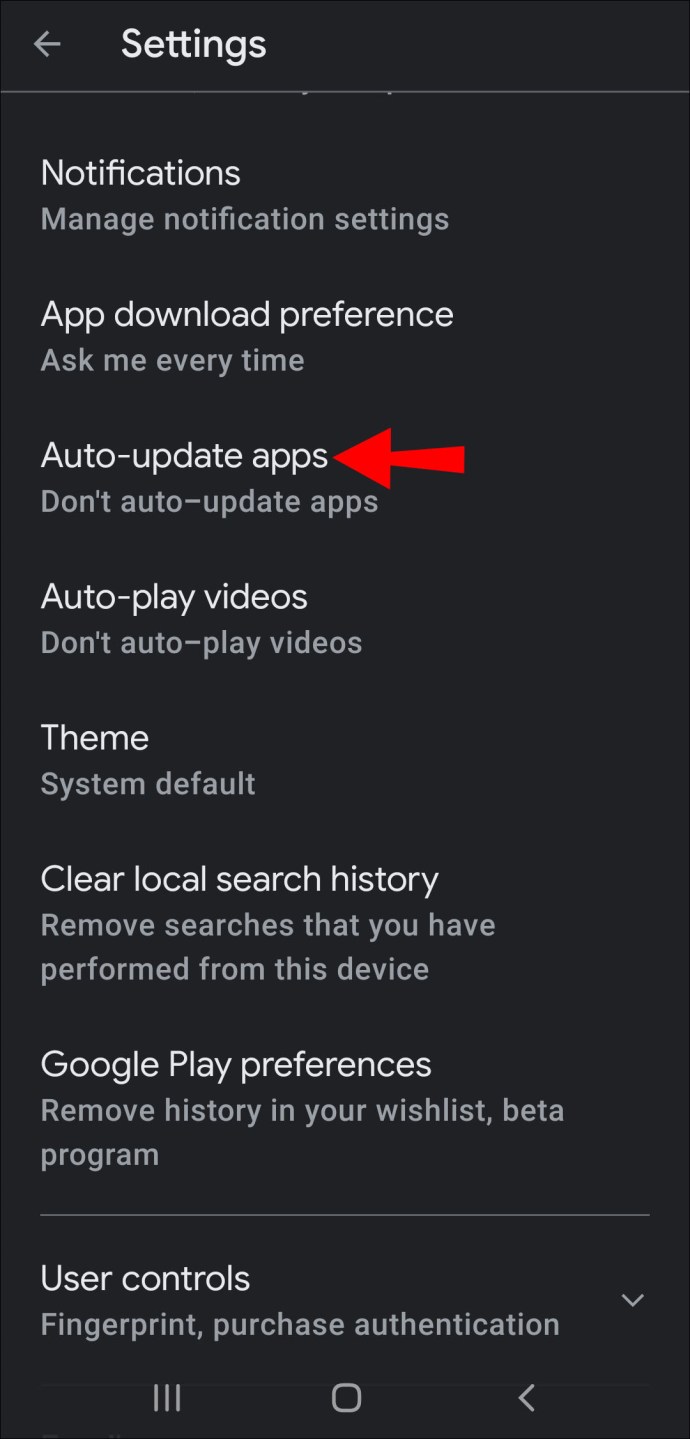
- Açılır ekrandan “Uygulamaları otomatik güncelleme” seçeneğini seçin.
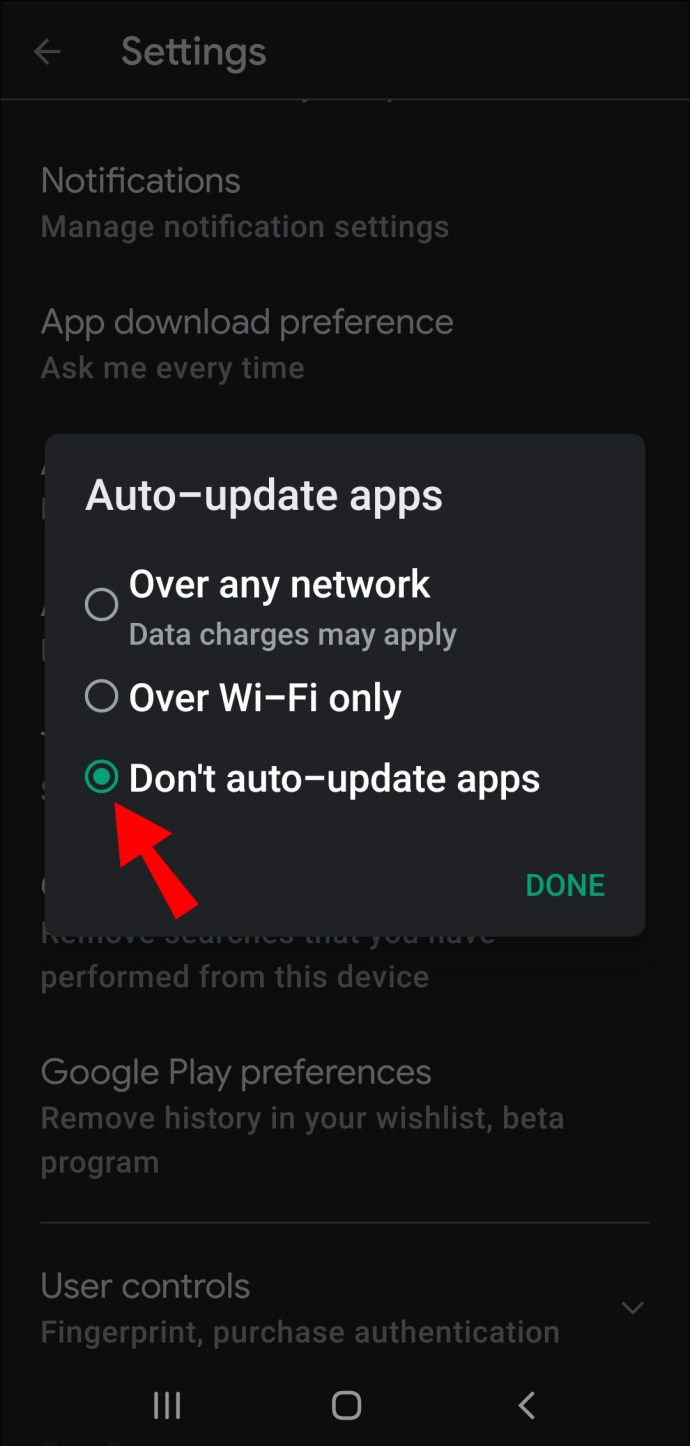
- “Bitti” üzerine dokunun.
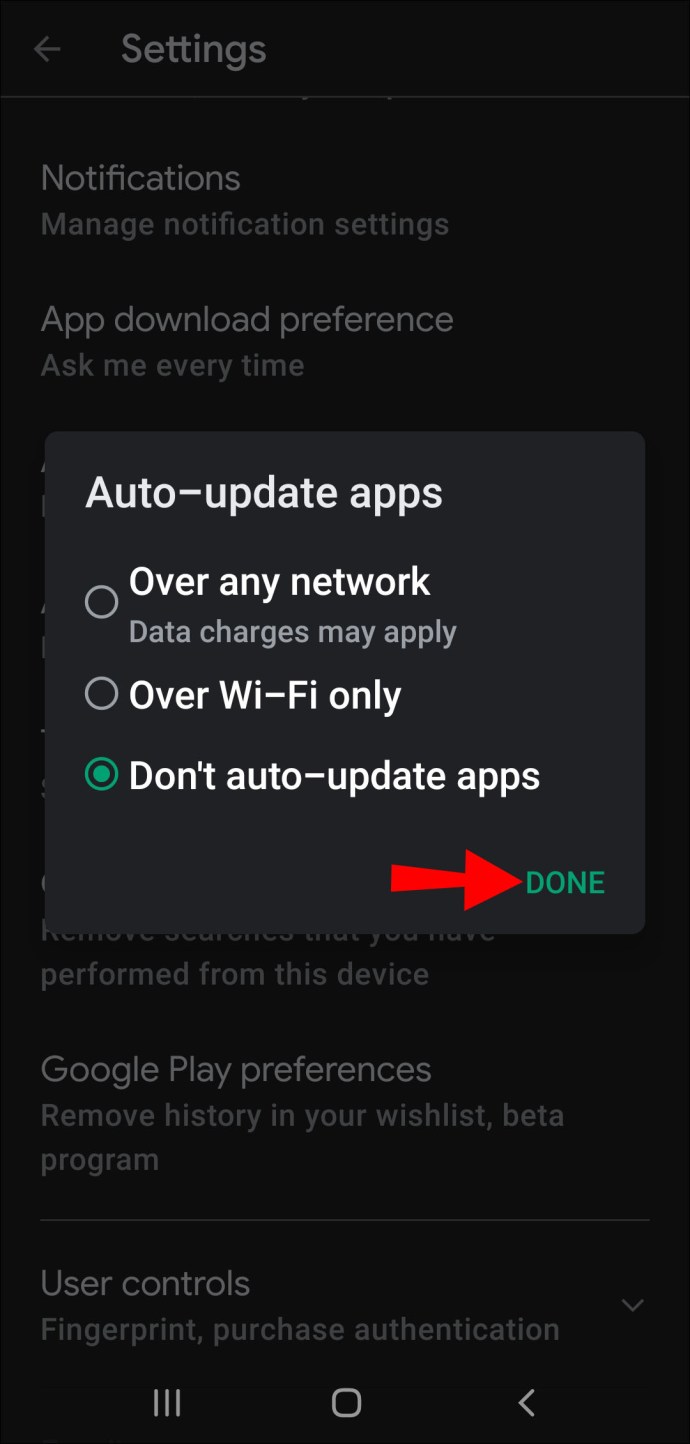
Hepsi bu kadar. O andan itibaren, uygulamalarınızı manuel olarak güncellemeniz gerekecek. Bu, uygulamanın yeni sürümlerinin mevcut olup olmadığını görmek için zaman zaman Play Store'u kontrol etmek anlamına gelir.
Kullanıcıların bunu unutmasının ve kendilerini bir uygulamayla ilgili sorunlar yaşarken bulmasının, sorunu çözebilecek bir güncelleme olduğundan habersiz bulmasının alışılmadık bir durum olmadığını unutmayın.
Android TV'de Otomatik Güncellemeler Nasıl Kapatılır?
Android işletim sisteminde çalışan bir Sony, Sharp, Phillips veya başka bir akıllı TV markasına sahipseniz, otomatik uygulama güncellemelerini kapatma seçeneğiniz de vardır. İşte nasıl:
- TV'nizin ana ekranından “Uygulamalar” seçeneğini seçin ve ardından Play Store uygulamasını başlatın.
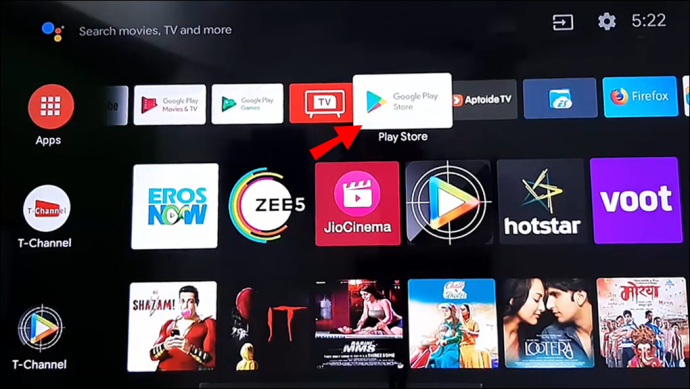
- “Ayarlar”ı ve ardından “Uygulamaları otomatik güncelle”yi seçin.
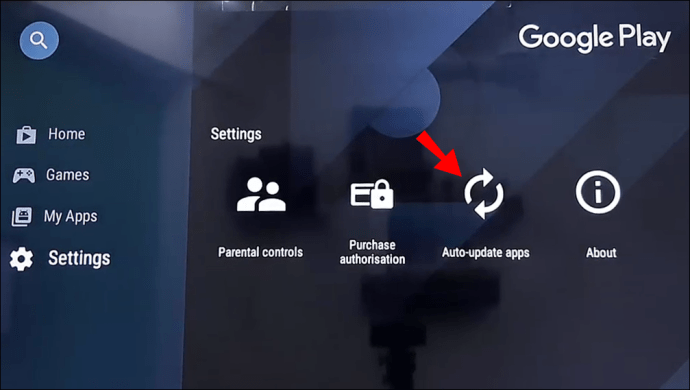
- Ayarları uzaktan kumandanızla devre dışı bırakın.
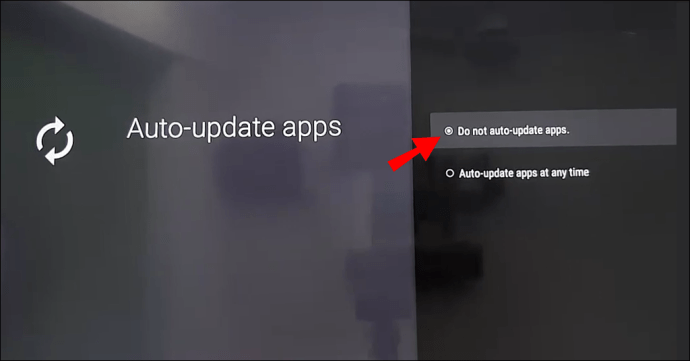
Belirli Uygulamalar için Otomatik Güncellemeler Nasıl Kapatılır?
Karşılaşabileceğiniz bir başka olası sorun da, uygulamalar için zaten bir otomatik güncelleme ayarına sahip olmanız, ancak bunu özellikle bir uygulama için devre dışı bırakmak istemenizdir.
Instagram ve Chrome gibi uygulamalar genellikle büyüktür ve önce bunu onaylamak istemeniz anlaşılabilir. Bu, Play Store aracılığıyla yapabileceğiniz bir şeydir. Nasıl yapılacağını öğrenmek için şu adımları izleyin:
- Android cihazınızda Play Store uygulamasını başlatın.
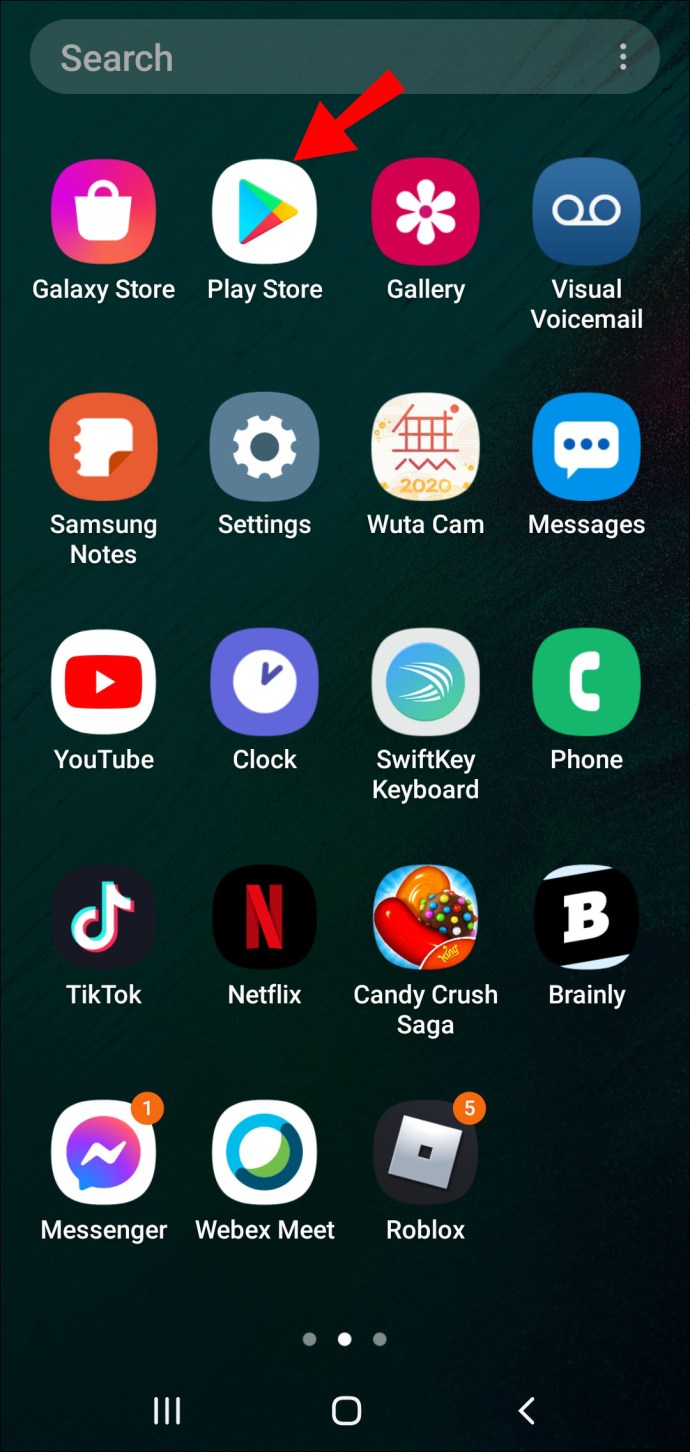
- Arama çubuğunda ilgili uygulamayı arayın.
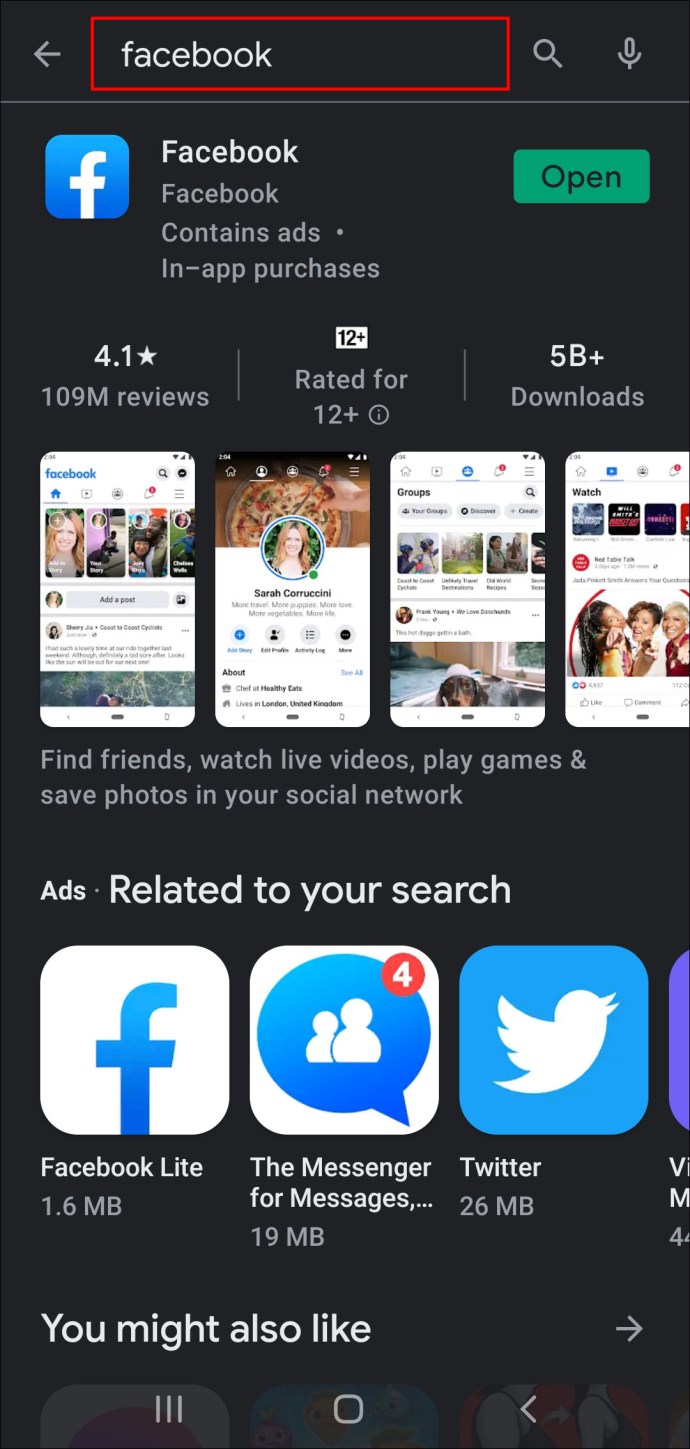
- Bulduğunuzda, ekranın sağ üst köşesindeki üç dikey noktaya dokunun.
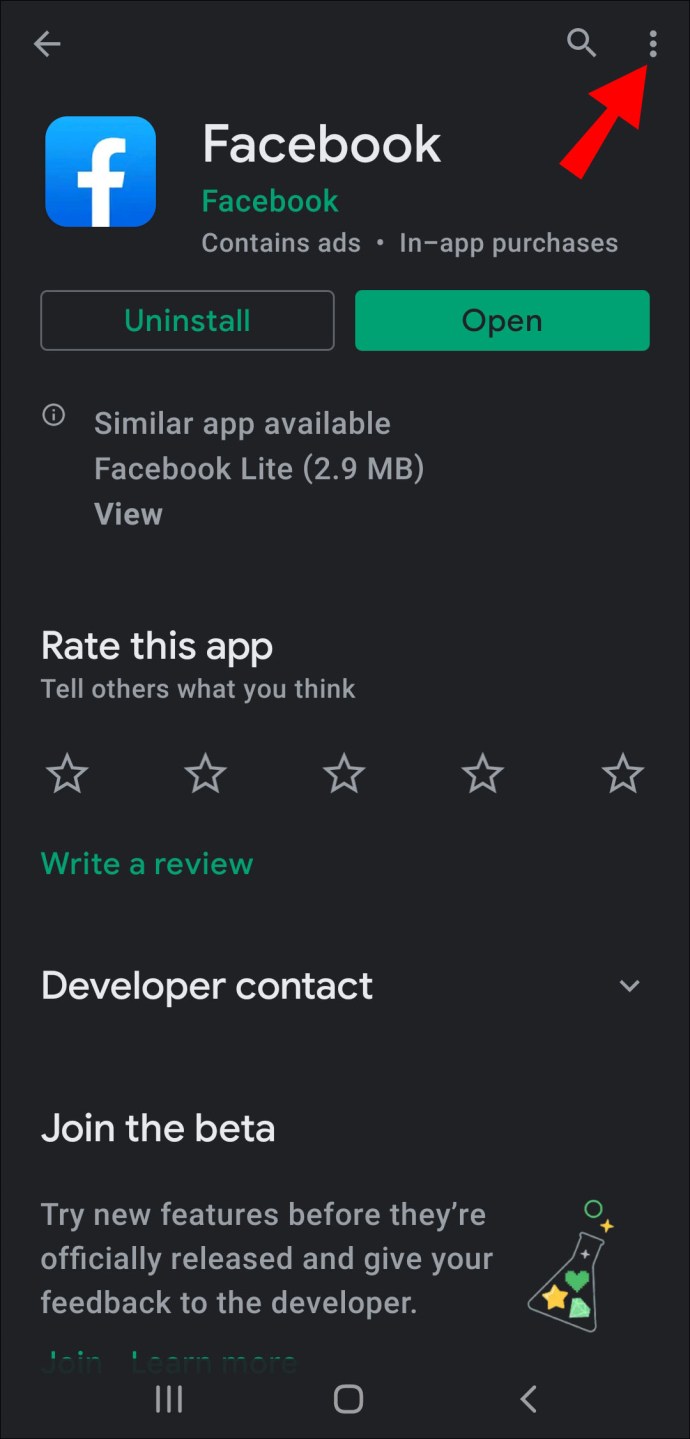
- Seçenekler listesinden otomatik güncelleme kutusunun işaretini kaldırdığınızdan emin olun.
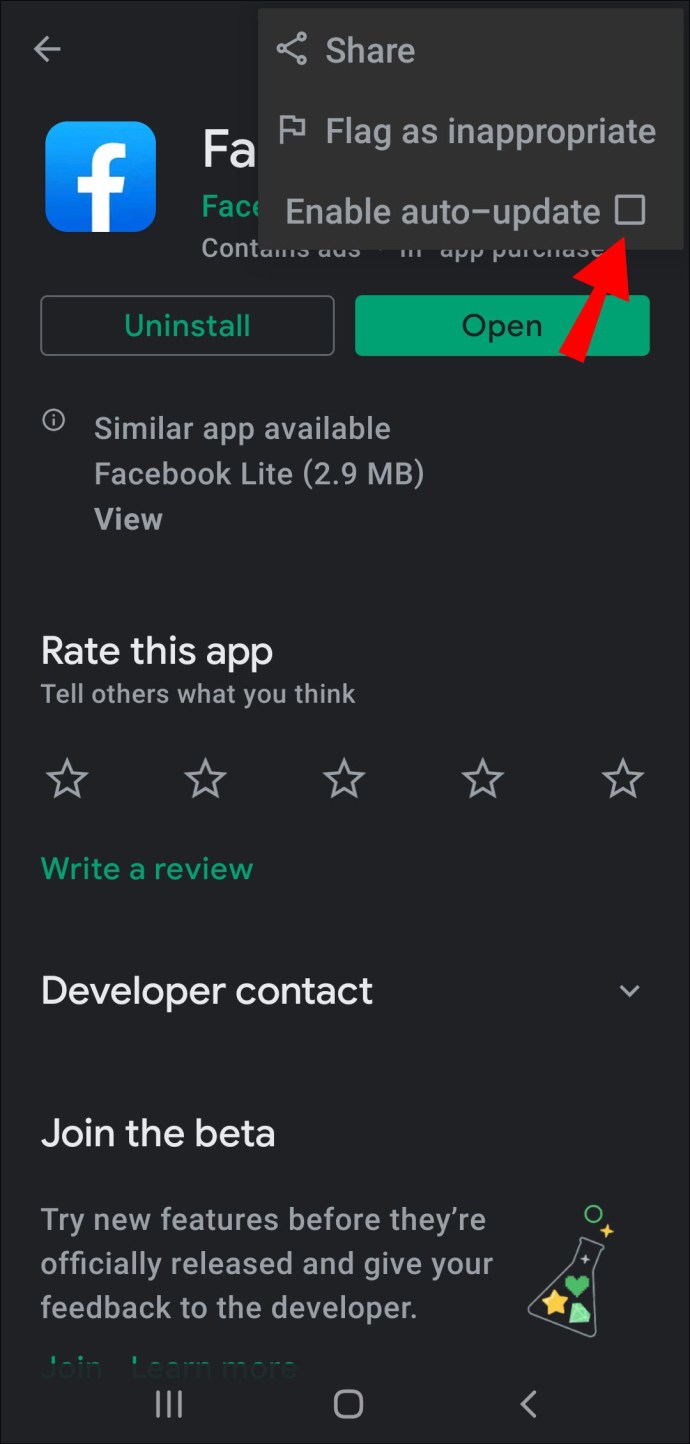
Mobil Verilerde Otomatik Güncellemeler Nasıl Kapatılır?
Android sistem güncellemeleri söz konusu olduğunda, mobil veri kullanırken otomatik güncellemeler konusunda endişelenmenize gerek yok. Yazılımı manuel olarak indirmediğiniz sürece, Android bunları cihazınıza göndermez.
Ancak, uygulamalar söz konusu olduğunda, yalnızca Wi-Fi kullanıyorsanız otomatik güncellemeleri alma seçeneğiniz vardır. Bu, uygulamalarınızın güncellemeleri üzerinde herhangi bir kontrole sahip olmama ile bunları zaman zaman güncellemeyi unutma arasındaki orta yoldur. Wi-Fi'ye bağlandığınızda yalnızca uygulama otomatik güncellemelerini almak için yapmanız gerekenler:
- Android cihazınızda Play Store'u açın.
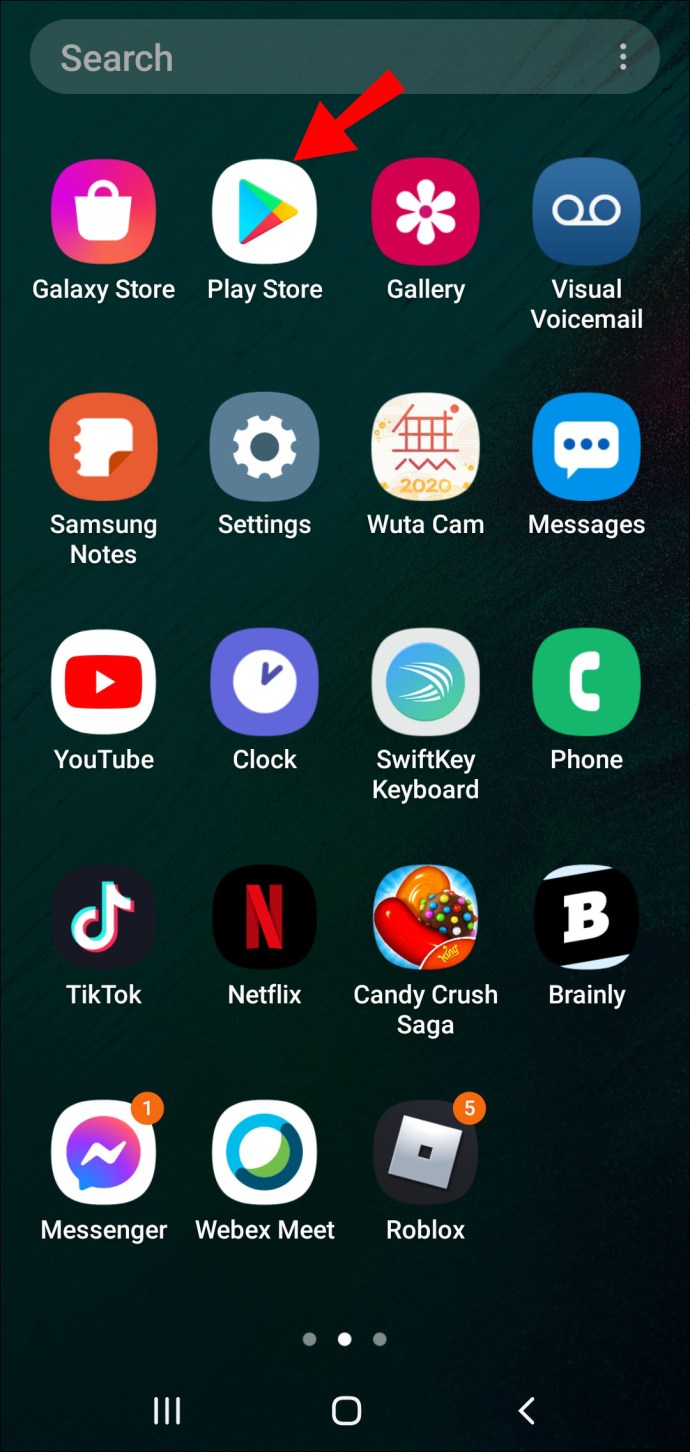
- “Uygulamaları otomatik güncelle” seçeneğine dokunun.
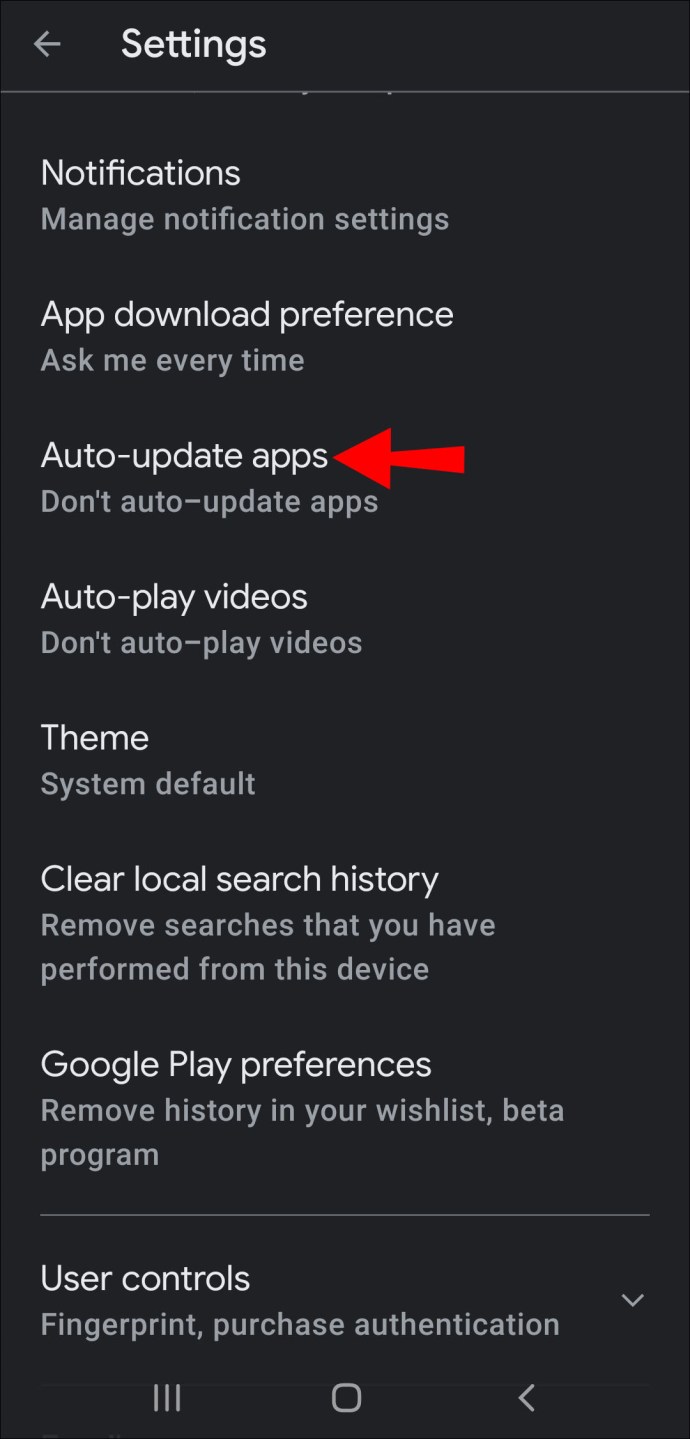
- “Yalnızca Wi-Fi üzerinden” seçeneğini seçin.
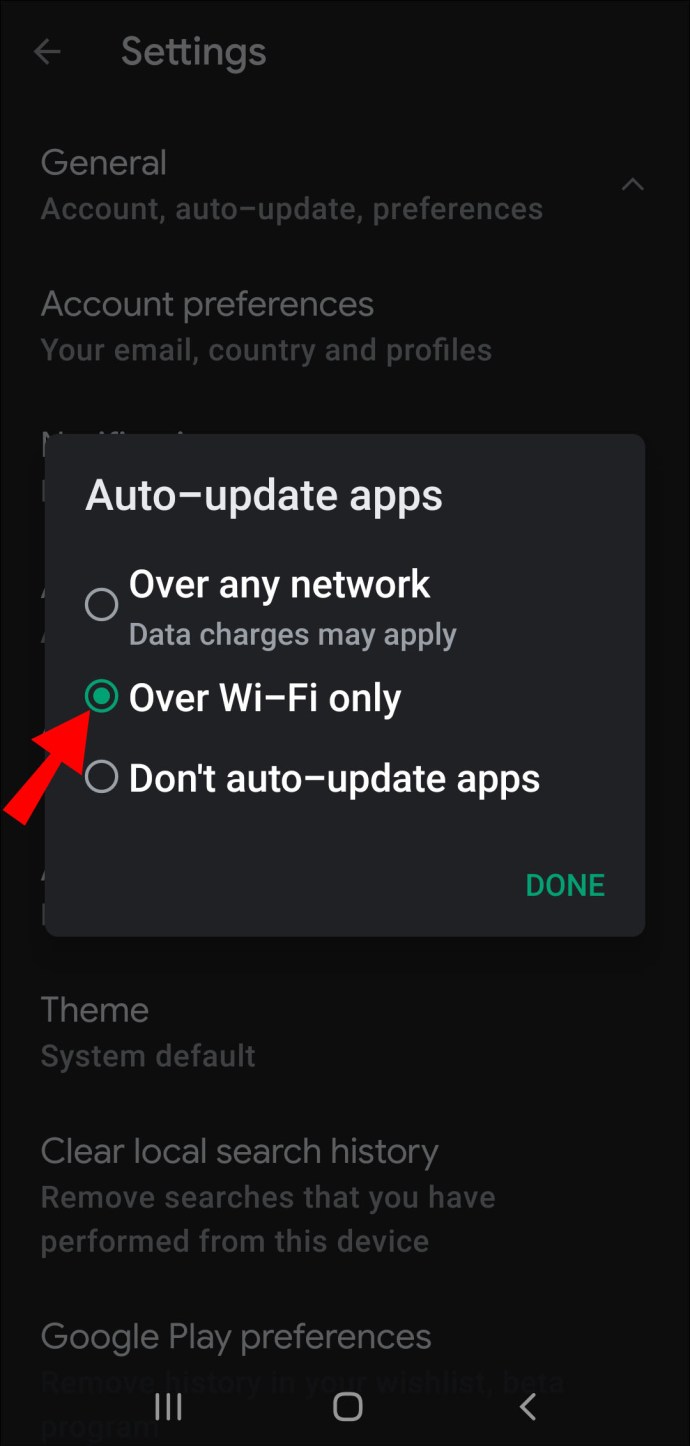
- “Bitti” üzerine dokunun.
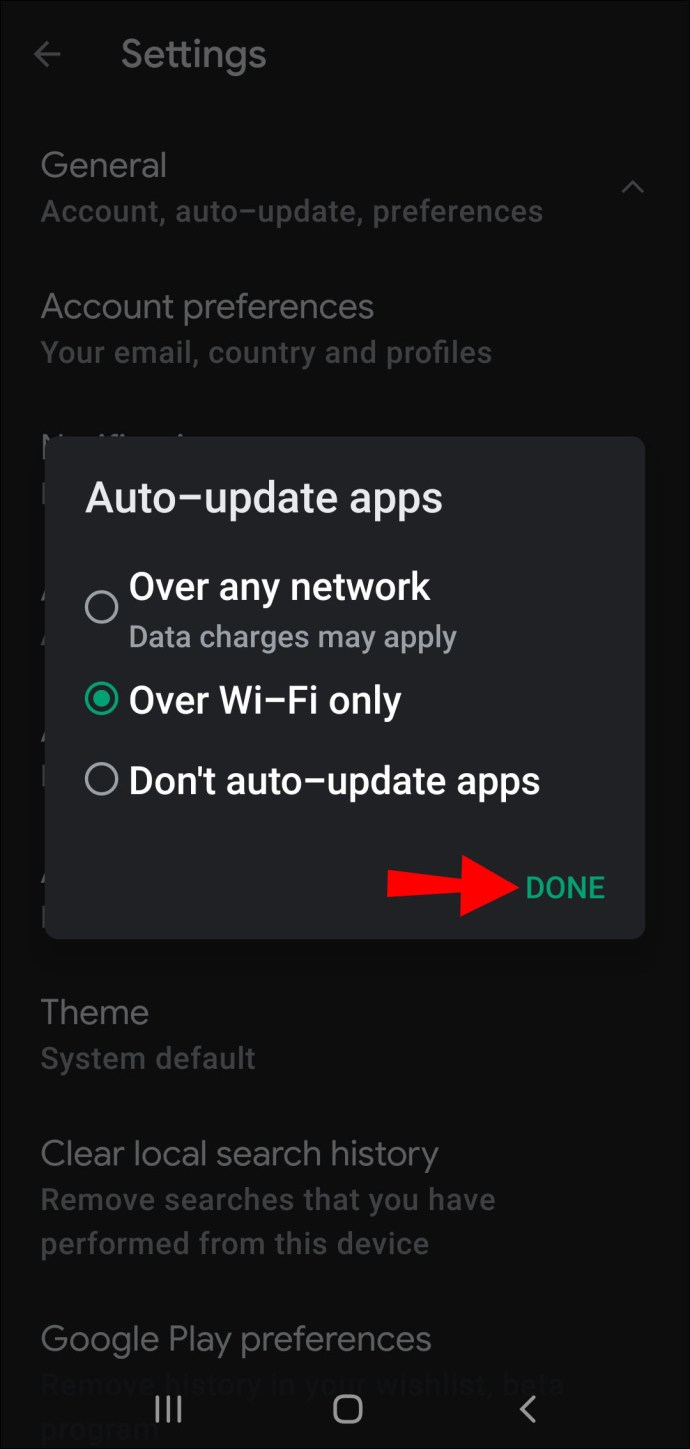
Artık, tüm mobil verilerinizi kullanan herhangi bir uygulama için endişelenmenize gerek yok. Bunu tersine çevirmek için aynı adımları izleyin ve “Herhangi bir ağ üzerinden” seçeneğini seçin.
Android Cihazınızdaki Güncellemeleri Kontrol Etme
Bazen, otomatik güncellemelerin gerçekleşmesine izin vermek ve özellikle hangi uygulamaların ne zaman güncellenmesi gerektiğini düşünmemek daha kolaydır.
Sistem güncellemeleri ile, cihazınız gerçekten onsuz daha iyi olmadığı sürece, onları çok uzun süre ertelememek muhtemelen daha iyidir. Ancak uygulamalar daha karmaşıktır çünkü Android cihazınızda kaç tane olduğuna bağlı olarak otomatik güncelleme devam eden bir süreç olabilir.
Otomatik güncellemeleri tamamen devre dışı bırakabilirsiniz, ancak çoğu kullanıcı yalnızca mobil veri otomatik güncellemelerini kapatmayı seçer. Sonuçta, seçim sizin.
Otomatik güncellemeler söz konusu olduğunda tercih ettiğiniz ayar nedir? Aşağıdaki yorumlar bölümünde bize bildirin.